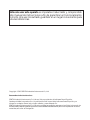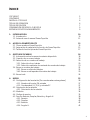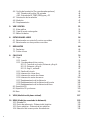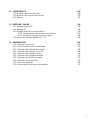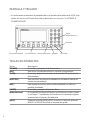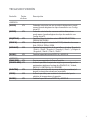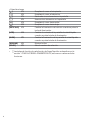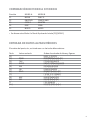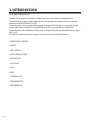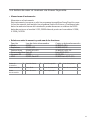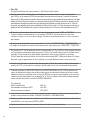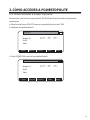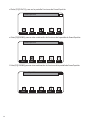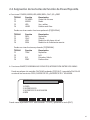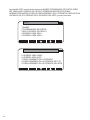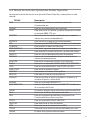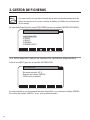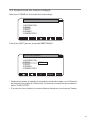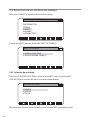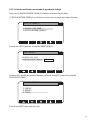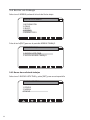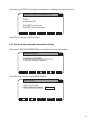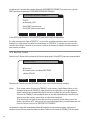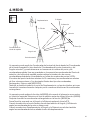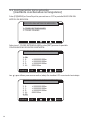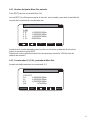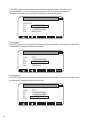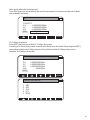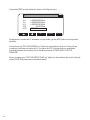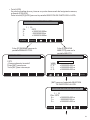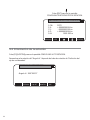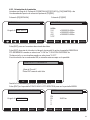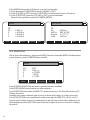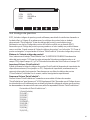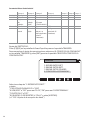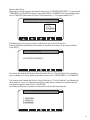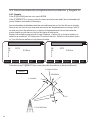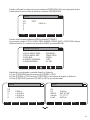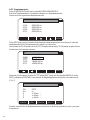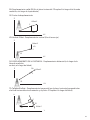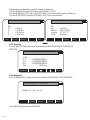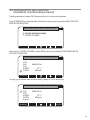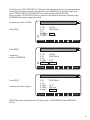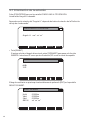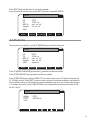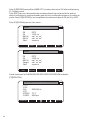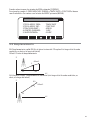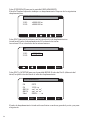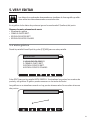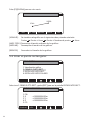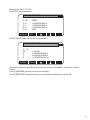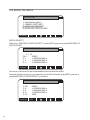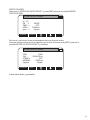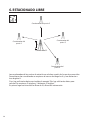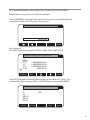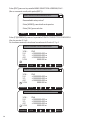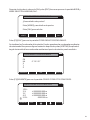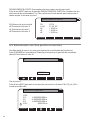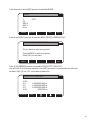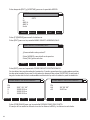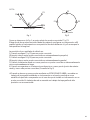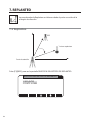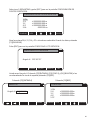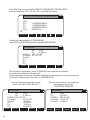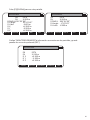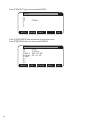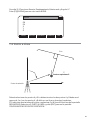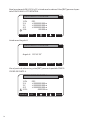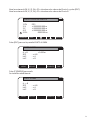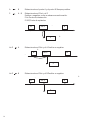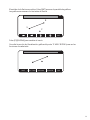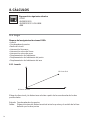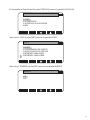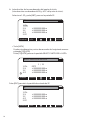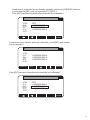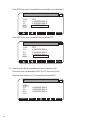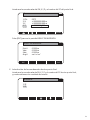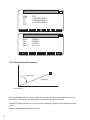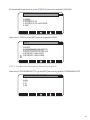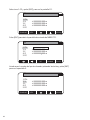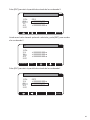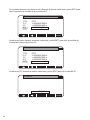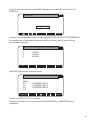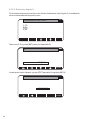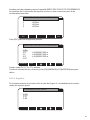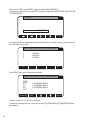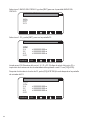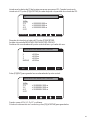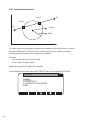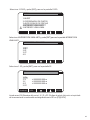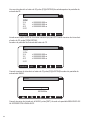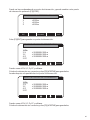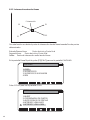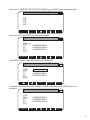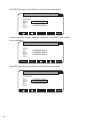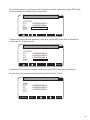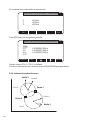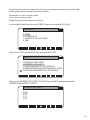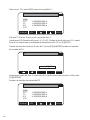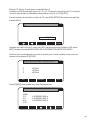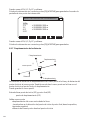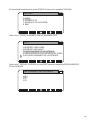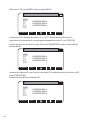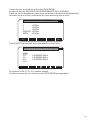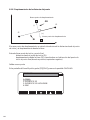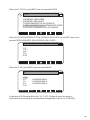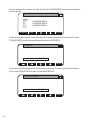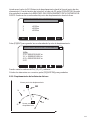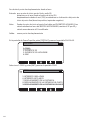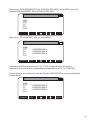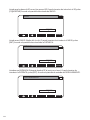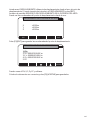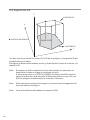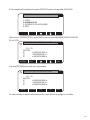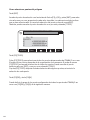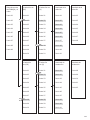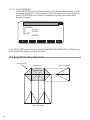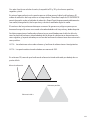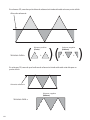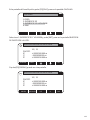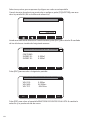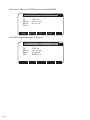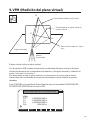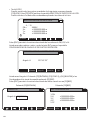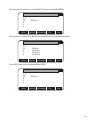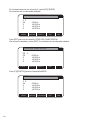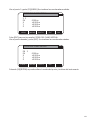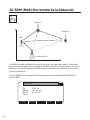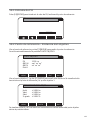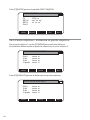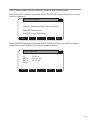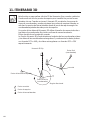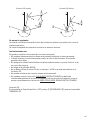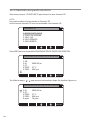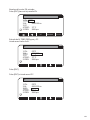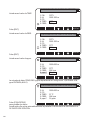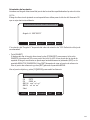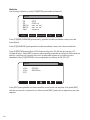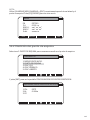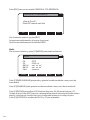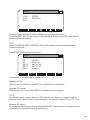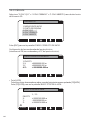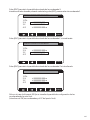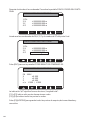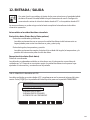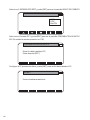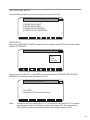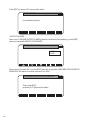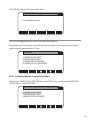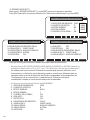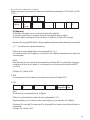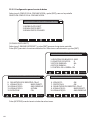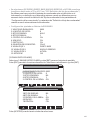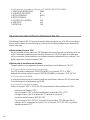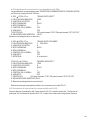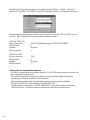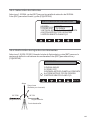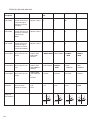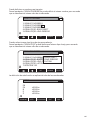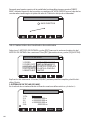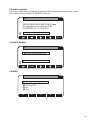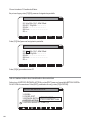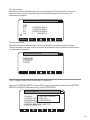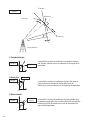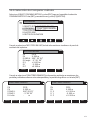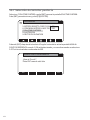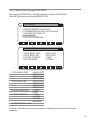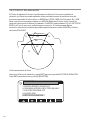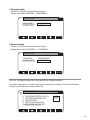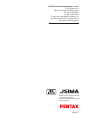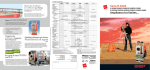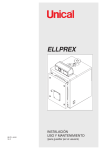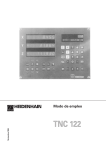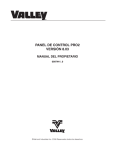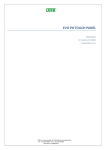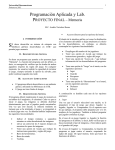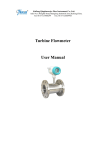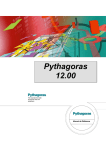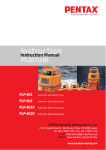Download ESTACIÓN
Transcript
ESTACIÓN V-300 V-325 | V-325N | V-335N | V-323N MANUAL DE INSTRUCCIONES SERIE V-300 PowerTopoLite PENTAX Industrial Instruments Co., Ltd. 2-36-9, Maeno-cho Itabashi-ku, Tokyo 174-0063 Japón Tel. +81 3 3960 0502 Fax +81 3 3960 0509 E-mail: international@piic. Pentax.co.jp Página Web: www.pentax.co.jp/piic/survey www.pentaxsurveying.com SERIES Antes de usar este aparato es imperativo haber leído y comprendido este manual de instrucciones a fin de garantizar un funcionamiento correcto. Una vez consultado, guárdelo en un lugar conveniente para futuras referencias. Copyright © 2005 PENTAX Industrial Instruments Co., Ltd. Reservados todos los derechos PENTAX Industrial Instruments Co., Ltd. es el único propietario del software PowerTopoLite. Queda prohibida la reproducción o la publicación total o parcial del software PowerTopoLite y su manual en cualquier forma, bajo ningún método y para cualquier fin. PENTAX Industrial Instruments Co., Ltd. excluye todas las garantías, expresas o implícitas, incluyendo, sin limitarse a ellas,cualquier garantía implícita de comerciabilidad o de adecuación para un fin en particular de estos materiales, así como su divulgación. ÍNDICE COPYRIGHT CONTENIDO PANTALLA Y TECLADO TECLAS DE OPERACIÓN TECLAS DE FUNCIÓN COMBINACIÓN DE MODO A O MODO B ENTRADA DE DATOS ALFANUMÉRICOS 2 3 6 6 7 9 9 1. INTRODUCCIÓN 1.1 Introducción 1.2 Antes de usar el manual PowerTopoLite 10 10 11 2. ACCESO A POWERTOPOLITE 2.1 Cómo acceder a PowerTopoLite 2.2 Asignación de cada tecla de función de PowerTopoLite 2.3 Teclas de función típicas de PowerTopoLite 13 13 15 17 3. GESTOR DE FICHEROS 3.1 Información sobre la memoria restante disponible 3.2 Creación de un nuevo trabajo 3.3 Selección de un nombre de trabajo 3.3.1 Selección de un trabajo 3.3.2 Selección mediante una entrada de nombre de trabajo 3.4 Borrar un nombre de trabajo 3.4.1 Borrar una lista de trabajos 3.4.2 Borrar una búsqueda de nombre de trabajo 3.5 Borrar todo 18 18 19 20 20 21 22 22 23 24 4. MEDIR 4.1 Configuración de la estación [Por coordenadas rectangulares] 4.1.1 Nombre del punto, PN, entrada 4.1.2 Coordenadas, X, Y, Z, IH, y entrada PC 4.2 Orientación de la estación 4.2.1 Orientación de la estación 4.3 Medición 4.4 Código de puntos 4.5 Función Remoto, Desplaz, Estación y Ángulo H. 4.5.1 Remoto 4.5.2 Desplaz 4.5.3 Estación 4.5.4 Ángulo H. 25 26 27 27 32 33 34 35 38 38 40 42 42 3 4.6 Config de la estación [Por coordenadas polares] 4.6.1 Nombre del punto, PN, entrada 4.6.2 Entrada de IH, TEMP, PRES, ppm y PC 4.7 Orientación de la estación 4.8 Medición 4.9 Desplazamiento 43 44 44 46 47 49 5. VER Y EDITAR 5.1 Vista gráfica 5.2 Crear el punto rectangular 5.3 Editar los datos 51 51 52 54 6. ESTACIONADO LIBRE 6.1 Estacionado con más de 3 puntos conocidos 6.2 Estacionado con dos puntos conocidos 56 57 60 7. REPLANTEO 7.1 Replanteo 7.2 Punto a línea 64 64 69 8. CÁLCULOS 8.1 Cogo 8.1.1 Invertir 8.1.2 Coordenadas de los puntos 8.1.2.1 Coord de un punto, Distancia y Áng H. 8.1.2.2 Distancia y Áng H. 8.1.2.3 Áng H., entrada 8.1.3 Radio del círculo 8.1.4 Intersección Línea-Arco 8.1.5 Intersección entre dos líneas 8.1.6 Intersección entre dos arcos 8.1.7 Desplazamiento de la distancia 8.1.8 Desplazamiento de la distancia del punto 8.1.9 Desplazamiento de la distancia del arco 8.2 Superficie 2D 8.3 Superficie 3D y volumen 8.4 Rem 74 74 74 80 81 86 87 89 92 96 100 104 108 111 116 120 125 9 VPM (Medición del plano virtual) 127 10 RDM (Medición remota de la distancia) 10.1 Entrada PH 10.2 Punto de referencia - Distancia del objetivo 10.3 Punto objetivo - Distancia al pto objetivo 10.4 Selección del nuevo punto de referencia 4 132 133 133 134 135 11. ITINERARIO 3D 11.1 Medición del punto de inicio 11.2 Medición de un punto de esquina 11.3 Cálculo 136 138 143 146 12. ENTRADA / SALIDA 12.1 Entrada desde el PC 12.2 Salida al PC 12.3 Configuración de la comunicación 12.3.1 Configuración para la recepción de datos 12.3.2 Configuración para el envío de datos 12.4 Acerca del software DataLink DL- 01 149 149 151 153 153 156 158 13. PREFERENCIAS 13.1 Selección de idioma 13.2 Definición del eje de coordenadas 13.3 Selección del método de entrada 13.4 Selección del método de acción 13.5 Selección del método remoto 13.6 Selección de Comparar método 13.7 Selección de Solicitar puntería 13.8 Selección de ajustes EDM 13.9 Factor de elevación 13.10 Comprobación de puntos duplicados 162 163 163 166 168 169 171 172 173 174 175 5 PANTALLA Y TECLADO • A continuación se describen la pantalla básica y el teclado del modelo serie V-300, y las teclas de función del PowerTopoLite se describen en el punto “2. ACCESSO A POWERTOPOLITE”. Teclas alfanuméricas y +/- Tecla Intro Tecla de Alimentación Tecla de función Tecla de Iluminación Tecla ESC Tecla Láser TECLAS DE OPERACIÓN Teclas [POWER] [ESC] [ILUM] [ACEPTAR] [ENT] [LÁSER] [Alfanuméricas] [HELP] 6 Descripción Encendido y apagado de la alimentación. Para volver a la pantalla anterior o cancelar una operación. Enciende y apaga la iluminación de la pantalla LCD y del retículo del telescopio. Para introducir los valores visualizados sin entrada de valores de nuevas coordenadas etc. Para aceptar la elección seleccionada (resaltada) o el valor de pantalla visualizado. Encendido y apagado del puntero láser. En la pantalla de valores numéricos, se introducen el valor numéri co y el signo “.” visualizados. Se introducen los caracteres ingleses impresos bajo el número de cada tecla. Pulsando las teclas [lLUM]+[ESC] se activa un menú de ayuda en MODO A o MODO B o activa un mensaje de ayuda. TECLAS DE FUNCIÓN Pantalla Teclas de func • MODO A [MEDIR] F1 [MEDIR] F1 [OBJETIVO] F2 [CONF 0] F3 [VISUALIZ] F4 [MODO] F5 • MODO B [FUNC ESP.] F1 [CONFIG ÁNG] F2 [MANTEN] F3 [CORR] F4 [MODO] F5 Descripción Pulsando esta tecla una vez se mide la distancia en modo normal (puede elegirse otro tipo de medición con Config. inicial 2). Pulsando esta tecla dos veces se mide la distancia en modo aprox. (puede elegirse otro tipo de medición con Config. inicial 2). Cambie el tipo de objetivo entre LÁMINA REFLECTORA/ PRISMA/SIN PRISMA Reajusta el ángulo horizontal a 0° 0’ 0” pulsando dos veces. Sólo -325N,V-335N,V-323N Cambia la composición de la pantalla en el orden “Ángulo H. / Dist H.. / Dist V..”,“Ángulo H. / Ángulo V. / Dist S..” y “Ángulo H. / Ángulo V. / Dist H.. / Dist S.. / Dist V..” Cambia la pantalla entre MODO A y MODO B. Funciones especiales de PowerTopoLite Activa la pantalla de ajuste de ángulos para configurar los parámetros relativos a los ángulos (ÁNGULO H. / %talud, ÁNGULO H. ENTRADA y R/L REVERSE). Pulsando esta tecla dos veces se retiene (se mantiene) el ángulo horizontal mostrado en la pantalla. Activa la pantalla para cambiar la constante del punto objetivo, la temperatura y la presión. Cambia la pantalla entre MODO A y MODO B. 7 • Otras funciones [ ] F1 [ ] F2 [ ] F1 [ ] F2 [ ] F3 [ ] F4 [RETÍCULO] F3 [LCD] F4 [ILUM] F5 [BORRAR] [SELEC] F5 F5 • 8 Desplaza el cursor a la izquierda. Desplaza el cursor a la derecha. Retrocede cinco elementos en la pantalla. Avanza cinco elementos en la pantalla. Desplaza el cursor hacia arriba. Desplaza el cursor hacia abajo. Cambia la iluminación del retículo cuando se pulsa la tecla de iluminación. Cambia el contraste de la pantalla de cristal líquido cuando se pulsa la tecla de iluminación. Cambia la iluminación de la pantalla de cristal líquido cuando se pulsa la tecla de iluminación. Elimina la cifra. Abre la ventana de selección. ∑ Las teclas de función de cada función de PowerTopoLite se describen en la sección “ CÓMO ACCEDER A POWERTOPOLITE”, así como en cada una de las funciones. COMBINACIÓN DE MODO A O MODO B Función F1 F2 F3 F4 F5 MODO A MEDIR OBJETIVO CONF. 0 DISP MODO MODO B FUNC S. CONFIG ANG MANTEN CORR MODO • Se alterna entre Modo A o Modo B pulsando la tecla [F5] [MODO]. ENTRADA DE DATOS ALFANUMÉRICOS El nombre del punto, etc., se introducen con las teclas alfanuméricas: Tecla [0] [1] [2] [3] [4] [5] [6] [7] [8] [9] [.] [+/-] Letras en tecla PQRS TUV WXYZ GHI JKL MNO ABC DEF Orden de entrada de letras y figuras [@][.][_][-][:][/][0] [P][Q][R][S][p][q][r][s][1] [T][U][V][t][u][v][2] [W][X][Y][Z][w][x][y][z][3] [G][H][I][g][h][i][4] [J][K][L][j][k][l][5] [M][N][O][m][n][o][6] _ _ [ ][?][!][_][ ][ ][|][&][7] [A][B][C][a][b][c][8] [D][E][F][d][e][f ][9] [.][,][:][;][#][(][)] [+][-][*][/][%][=][<][>] 9 1. INTRODUCCIÓN 1.1 Introducción Gracias Por la atención prestada a PowerTopoLite con la lectura de este manual. PowerTopoLite es un programa de cálculo y de recogida de datos de fácil uso para la estación total PENTAX Serie V-300. PowerTopoLite ha sido desarrollado sobre la base de PowerTopo, un programa de software versátil para la estación total PENTAX serie ATS. La combinación óptima de PowerTopoLite y del hardware V-300 hace de PowerTopoLite una herramienta de campo fácil y útil. El menú principal basado en iconos le ofrece las siguientes posibilidades. • GESTOR DE FICHEROS • MEDIR • VER Y EDITAR • ESTACIONADO LIBRE • REPLANTEAR • CÁLCULOS • VPM • RDM • ITINERARIO 3D • TRANSFERENCIA • PREFERENCIAS 10 1.2 Antes de usar el manual de PowerTopoLite • Memorias en el instrumento Memorias en el instrumento Este instrumento incorpora no sólo los programas topográficos PowerTopoLite como la función especial, sino también los programas Gestor de ficheros y Transferencia de datos. La memoria interna del instrumento puede almacenar un máximo de 16000 datos de puntos en el modelo V-325, 30000 datos de puntos en los modelos V-325N, V-335N y V-323N. • Relaciones entre la memoria y cada una de las funciones Función Medir Replantear Punto a línea Estacionado libre Itinerario 3D VPM Punto de la estación: SP Punto conocido: Punto de conversión: Leer de datos almacenados SP, BSP SP, BSP, SOP SP, BSP, KP1, KP2 Each KP SP, BSP SP, BSP, Each KP Visual de frente: Copiar en datos almacenados SP, BSP, FP (SD) SP, BSP, SOP, OP SP, BSP, KP1, KP2, OP Each KP, SP (CD) SP, FP (SD) SP, BSP, Each KP, CP (CD) FP Visual de espalda: BSP KP Punto final: EP Punto de observación: OP CP Punto de cruce: CRP Datos explorados: Punto de replanteo : SOP Datos de conversión: CD SD 11 • IH y PH IH significa“Altura del instrumento” y PH,“Altura del prisma”. • En el manual de PowerTopoLite se describen principalmente las funciones especiales de V-300, y en el manual V-300 se describen las operaciones básicas. Consulte el manual básico de V-300 para información sobre las operaciones generales del instrumento. Las pantallas de PowerTopoLite varían con las selecciones de las “Preferencias”. Allí se muestran los parámetros predeterminados de las Preferencias.También puede seleccionar el “Tipo de proceso”encargado de la funcionalidad de “PowerTopoLite”o el “Tipo de estructura”encargada de la funcionalidad de nuestro modelo anterior en ”Elección del método de acción”. • El Nombre de trabajo predeterminado del instrumento serie V-300 es “PENTAX”. Todos los datos se almacenan en el trabajo “PENTAX” a menos que se cree otro trabajo. Cuando no se crea otro trabajo, los datos se almacenan en el nuevo nombre de trabajo. • El rango de entrada de las coordenadas X, Y y Z es “-99999999.998” -“99999999.998”. • El rango de entrada de la altura del instrumento y del prisma es “-9999.998” -“9999.998”. • Se añade el PC, PointCodeList, al PN, Coordenadas X, Y, Z y IH (PH o HI) y puede introdu cir los atributos deseados para el punto. Si tiene un PointCodeList en el trabajo denominado “PointCodeList”, puede elegir fácilmente uno de los códigos de puntos (PointCode) de la lista o editar uno de ellos tras pulsar [ENT]. Recuerde que el Código de ptos., que se guarda en el otro trabajo, no puede denominarse como una lista. • Existen dos tipos de coordenadas, Rectangular y Polar. Se puede realizar el desplazamiento VO, TO y la medición remota cuando selecciona la coordenada Rectangular. • Cuando se mide en EDM SETTINGS de COARSE TRACKING, el CST-225N muestra un valor de distancia a dos puntos decimales, pero los datos de distancia de las coordenadas polares se visualizan con la función EDIT a tres puntos decimales, y se envían a cuatro puntos decimales. Así, se añade “0“ ó “00” a los datos de distancia después del tercer punto decimal en modo COARSE TRACKING. Por ejemplo Valor visualizado: Visualizado mediante EDIT: Datos polares enviados: 123.45 123.450 123.4500 • Las coordenadas rectangulares se visualizan, almacenan y envían a tres puntos deci males, aunque esté en modo COARSE TRACKING o FINE MEASURE. • Puede cambiar el modo de medición de la distancia durante la medición pulsando la tecla EDM en las funciones MEDIR y VPM. • Puede guardarse el mismo nombre de punto de los puntos polares. 12 2. CÓMO ACCEDER A POWERTOPOLITE 2.1 Cómo acceder a PowerTopoLite Para acceder a las funciones especiales V-300 del PowerTopoLite, realice las siguientes operaciones. a. Pulse la tecla Power (ON/OFF) para ver la pantalla de inicio de V-300. b. Cambia a la pantalla Modo A. MODO A Ángulo H. 123° 45’ 25” H.dst V.dst MEDIR DESPLAZ. 0 AJUST PANT MODO c. Pulse [F5][MODO] para ver la pantalla Modo B. MODO B Ángulo H. 123° 45’ 25” H.dst V.dst S. FUNC ANG AJUST MANTEN CORR MODO 13 d. Pulse [F1][FUNC S.] para ver la pantalla Funciones de PowerTopoLite. PowerTopoLite FICHERO MEDIR VER LIBRE PÁG e. Pulse [F5][PÁGINA] para ver otra combinación de funciones de la pantalla de PowerTopoLite. PowerTopoLite REPL CALC VPM RDM PÁG f. Pulse [F1][ PÁGINA] para ver otra combinación de funciones de la pantalla de PowerTopoLite. PowerTopoLite TRAV 14 E/S PREF PÁG 2.2 Asignación de las teclas de función de PowerTopoLite a. Funciones FICHERO, MEDIR, VER, LIBRE, REPL, CALC, E/S y PREF TECLAS F1 F2 F3 F4 Función FICHERO MEDIR VER LIBRE Descripción Gestor de ficheros Medir Ver y editar Estacionado libre Puede ver otras cuatro funciones pulsando [F5][PÁGINA]. TECLAS F1 F2 F3 F4 Función REPL CALC VPM RDM Descripción Replanteo Cálculo Medición del plano virtual Medición de la distancia remota Puede ver otras funciones pulsando [F5][PÁGINA]. TECLAS F1 F2 F3 F4 Función TRAV E/S PREF Descripción Replanteo N/D Entrada y Salida Preferencias b. Funciones INVERT,COORDENADAS DE PUNTOS, INTERSECCIÓN ENTRE DOS LÍNEAS Puede accederse a la pantalla CALCULAR pulsando [F2][CALC]. La pantalla CALCULAR consta de las funciones COGO, SUPERFICIE 2D y SUPERFICIE 3D Y VOLUMEN. CALCULAR 1. COGO 2. SUPERFICIE 2D 3. SUPERFICIE 3D & VOLUMEN 4. REM Puede verse la pantalla COGO seleccionando 1.COGO y pulsando la tecla [ENT]. 15 La pantalla COGO consta de las funciones INVERT, COORDENADAS DE PUNTOS, INTERSEC. LÍNEA-ARCO DE RADIO DE CÍRCULO, INTERSECCIÓN ENTRE DOS LÍNEAS, INTERSECCIÓN ENTRE DOS ARCOS, DESPLAZAMIENTO DE LA DISTANCIA, DESPLAZ DE LA DISTANCIA DEL PTO, DESPLAZ DE LA DISTANCIA DEL ARCO, y otras funciones. COGO 1. INVERT 2. COORDENADAS DE PUNTOS 3. ARCO DE RADIO DE CÍRCULO 4. INTERSEC. LÍNEA-ARCO 5. INTERSEC. LÍNEA-LÍNEA COGO 5. INTERSEC. LÍNEA-LÍNEA 6. INTERSEC. ARCO-ARCO 7. DESPLAZAMIENTO DE LA DISTANCIA 8. DESPLAZAMIENTO DE LA DISTANCIA DEL PTO 9. DESPLAZAMIENTO DE LA DISTANCIA DEL ARCO 16 2.3 Teclas de función típicas del PowerTopoLite Las siguientes teclas de función son típicas del PowerTopoLite y se describen en este manual. TECLAS INTR PÁGINA SELEC ACEPTAR ENTRADA BSP GUARDAR MED/GUARDAR EDITAR REMOTO DESPLAZ. ESTACIÓN ÁNG H. LISTA AMPL TODO AMPLIAR REDUCIR VISUALIZ BORRAR BUSC NBRE. PTO. AGREG CALC SIGU DATOS OBJETIVO EDM TODOS ORDEN Descripción Para abrir la pantalla de entrada de valores de Coordenadas, etc. Para ver otra combinación de funciones. Para seleccionar el Carácter y pasar a la siguiente entrada en entrada NBRE. PTO., etc. Para introducir los valores visualizados sin entrada de valores de nuevas coordenadas etc. Para introducir su ángulo horizontal deseado. Para ver la pantalla CONFIG BSP para introducir sus Coordenadas. Para guardar los datos introducidos. Para medir y guardar después los datos introducidos. Para cambiar el nombre del Punto o la altura del Prisma. Para ver sus coordenadas del punto de enfoque. Para ver las Coordenadas del objetivo añadiendo los valores de desplazamiento. Para volver a la pantalla CONFIG PTO ESTACIÓN. Para volver a la pantalla CONFIG. ÁNG H. PTO ESTACIÓN. Para ver la pantalla SELECC. PUNTOS DE LA LISTA. Para volver al tamaño original. Para ampliar el tamaño de los gráficos. Para reducir el tamaño de los gráficos. Para ver el punto, el punto y el gráfico, o el punto y el nombre de punto, o todos ellos. Para ver la pantalla BORRAR PTO. Para ver la pantalla de búsqueda NBRE. PTO. introducien do el nombre del Punto. Le permite agregar más puntos para el estacionado libre. Para iniciar el cálculo del estacionado libre. Para ver la siguiente pantalla de configuración de Coordenadas de puntos conocidos. Para ver la pantalla PUNTO OBJETIVO. Para seleccionar el Tipo de objetivo Para seleccionar los parámetros de EDM. Para seleccionar todos los puntos del trabajo en curso. El orden de los puntos seleccionados. 17 3. GESTOR DE FICHEROS Con esta función se ejecutan el estado de la memoria de almacenamiento de datos, la creación de un nuevo nombre de trabajo y la Selección y eliminación de un trabajo. En la pantalla PowerTopoLite, pulse [F1][FICHERO] para ver la pantalla GESTOR DE FICHEROS. GESTOR DE FICHEROS 1. INFORMACIÓN 2. CREAR 3. SELECC 4. BORRAR 5. BORRAR TODO 3.1 Información sobre la memoria restante disponible Pulse la tecla [ENT] para ver la pantalla INFORMACIÓN. INFORMACIÓN Memoria restante: 93 % Nombre de trabajo: PENTAX 1004 Punto guardada En esta pantalla se ven la memoria restante disponible y un nombre de trabajo PENTAX. El nombre de trabajo “PENTAX ” es un valor predeterminado. 18 3.2 Creación de un nuevo trabajo Seleccione 2.CREAR con la tecla de flecha hacia abajo. GESTOR DE FICHEROS. 1. INFORMACIÓN 2. CREAR 3. SELECC 4. BORRAR 5. BORRAR TODO Pulse la tecla [ENT] para ver la pantalla NBRE TRABAJO. GESTOR DE FICHEROS. 1. INFORMACIÓN PENTAX 2. CREAR 3. SELECC 4. BORRAR 5. BORRAR TODO BS BORRAR TO 123 • Puede seleccionarse el método de entrada de nombre de trabajo con la “Selección del método de entrada” de “Preferencias ”. Se trata de una selección de entrada de datos “10 KEY SYSTEM”. • Si se crea un nuevo trabajo, los nuevos datos se almacenan en este nuevo Trabajo. 19 3.3 Selección de un nombre de trabajo Seleccione 3.SELECC pulsando la tecla de flecha abajo. GESTOR DE FICHEROS 1. INFORMACIÓN 2. CREAR 3. SELECC 4. BORRAR 5. BORRAR TODO Pulse la tecla [ENT] para ver la pantalla SELEC. DE TRABAJO. SELEC. DE TRABAJO 1. BUSCAR LISTA TRAB. 2. BUSCAR NOMBR. TRABAJO 3.3.1 Selección de un trabajo Seleccione 1.BUSCAR LISTA TRAB. y pulse la tecla [ENT] para ver esta pantalla. LISTA DE TRAB. es una lista de todos los trabajos almacenados. BUSCAR LISTA TRAB. 1. PENTAX 2. NERIMA 3. TOKYO Elija el nombre deseado para el trabajo y pulse la tecla [ENT] para seleccionarlo. 20 3.3.2 Selección mediante una entrada de nombre de trabajo Seleccione 2.BUSCAR NOMBR. TRABAJO pulsando la tecla de flecha abajo. • ∑ BUSCAR NOMBR. TRABAJO se utiliza introduciendo el nombre de trabajo deseado. SELEC. DE TRABAJO 1. BUSCAR LISTA TRAB. 2. BUSCAR NOMBR. TRABAJO Pulse la tecla [ENT] para ver la pantalla NBRE TRABAJO. NBRE TRABAJO 1. BUSCAR LISTA TRAB. 2. BUSCAR NOMBR. TRABAJO BS TOKYO BORRAR TO 123 Introduzca el nombre del trabajo deseado y pulse la tecla [ENT] para ver la pantalla BUSCAR LISTA TRAB. BUSCAR LISTA TRAB. 1. PENTAX 2. NERIMA 3. TOKYO Pulse la tecla [ENT] para seleccionarlo. 21 3.4 Borrar un trabajo Seleccione 4.BORRAR pulsando la tecla de flecha abajo. GESTOR DE FICHEROS 1. INFORMACIÓN 2. CREAR 3. SELECC 4. BORRAR 5. BORRAR TODO Pulse la tecla [ENT] para ver la pantalla BORRAR TRABAJO. BORRAR TRABAJO 1. BUSCAR LISTA TRAB. 2. BUSCAR NOMBR. TRABAJO 3.4.1 Borrar de una lista de trabajos Seleccione 1.BUSCAR LISTA TRAB. y pulse [ENT] para ver esta pantalla. BUSCAR LISTA TRAB 1. PENTAX 2. NERIMA 3. TOKYO 22 Si se selecciona TOKYO, se visualiza la pantalla de confirmación de la eliminación. BORRAR TRABAJO CONFIRMACIÓN TOKYO se borrará. ¿OK ? Pulse [ENT] para borrar Tecla [ESC] para interrumpir Pulse [ENT] to borrar or [ESC] to abort. 3.4.2 Borrar de una búsqueda de nombre de trabajo Seleccione 2.BUSCAR NOMBR.TRABAJO pulsando la tecla de flecha abajo. BORRAR TRABAJO 1. BUSCAR LISTA TRAB. 2. BUSCAR NOMBR. TRABAJO Pulse [ENT] para ver la pantalla NBRE TRABAJO. NBRE TRABAJO 1. BUSCAR LISTA TRAB. 2. BUSCAR NOMBR. TRABAJO BS TOKYO BORRAR TO 123 23 Introduzca el nombre de trabajo deseado (NOMBRE DE TRABAJO) para borrar y pulse [ENT] para ver la pantalla CONFIRMAR BORRAR TRABAJO. CONFIRMAR BORRAR TRABAJO TOKYO se borrará. ¿OK ? Pulse [ENT] para borrar Tecla [ESC] para interrumpir Pulse [ENT] para borrar o la tecla [ESC] para interrumpir la operación. En este instrumento figura “PENTAX ” como valor predeterminado para el nombre de trabajo. Por esta razón los datos se almacenan en “PENTAX ” a menos que se cree otro nombre de trabajo. Cuando se crea otro nombre de trabajo, los datos se almacenan en este nuevo nombre. 3.5 Borrar todo Seleccione 5. Borrar todo pulsando la flecha hacia abajo. Pulse [ENT] para ver esta pantalla. BORRAR TODO ¡Attention! Se borran todos los datos RECTANG y datos POLAR. BORRAR Advertencia: Cuando se pulsa [BORRAR], se borran todos los ficheros de trabajos. Nota: Si se crean varios ficheros de TRABAJO y se copian y reescriben datos en los mismos ficheros de TRABAJO, esta operación se ralentiza, y si se guardan los datos hasta llenar la capacidad de la memoria y después se borran algunos ficheros de TRABAJO para poder disponer de más capacidad de memoria, las operaciones de copia y reescritura se ralentizan también. Si se ralentizan las operaciones de escritura y reescritura de datos, envíe los datos necesarios al PC para crear una copia de seguridad y acceda después a la función ‘Borrar todo’ en el GESTOR DE FICHEROS. La operación descrita formateará automáticamente la memoria interna y mejorará el tiempo de escritura y reescritura de los datos.Todos los ficheros de TRABAJO se borrarán. 24 4. MEDIR 3. Rotado Desplazamiento P. referencia 1. Cilindro Remoto 2. Plano fijo Coordenadas de visual de espalda Ángulo acimutal Punto de estación Un operario puede medir las Coordenadas de la visual de frente desde las “Coordenadas de la visual de espalda” o bien desde las “Coordenadas del punto de estación y del Ángulo acimutal ”, y puede almacenar en la memoria el nombre del punto y las coordenadas medidas. Una vez guardadas en la memoria las coordenadas del Punto de estación y de la Visual de espalda, puede omitirse la introducción de nuevas coordenadas activándolas o buscándolas en la lista de nombres de puntos (LISTA). El nombre del punto tendrá un máximo de 15 caracteres y las coordenadas un máximo de 8 en números enteros y 3 en decimales. Existen dos tipos de coordenadas, Rectangular y Polar en esta [MEDICIÓN]. También es posible introducir el punto de Desplazamiento y el punto objetivo, así como la medición remota enfocando cualquier punto cuando se seleccionan las coordenadas rectangulares. Un operario puede realizar la función de[MEDIR] sólo cuando el telescopio se encuentre en “posición izquierda”. Seleccione el tipo de objetivo antes de utilizar la función [MEDIR]. Después de medir las coordenadas rectangulares con la función [MEDIR] de PowerTopoLite, se puede ver el Ángulo y la Distancia pulsando la tecla [F3]. Cuando se selecciona el modo Remoto, se calculan también el Ángulo y la Distancia según las coordenadas del punto en tiempo real. Cuando se seleccione Desplazamiento, el Ángulo y la Distancia se calculan también según las coordenadas donde se añade el valor de desplazamiento. 25 4.1 Configuración de la estación [mediante coordenadas rectangulares] Pulse [F2][MEDIR] en PowerTopoLite para activar en CST la pantalla SELECCIÓN DEL MÉTODO DE MEDICIÓN. SELECCIÓN DEL MÉTODO DE MEDICIÓN 1. COORD. RECTANGULARES 2. COORD. POLARES Seleccione 1. COORD. RECTANGULARES y pulse [ENT] para ver la pantalla CONFIGURACIÓN DE PUNTOS DE ESTACIÓN. CONFIGURACIÓN DE PUNTOS DE ESTACIÓN 1. 2. 3. 4. 5. PN: X: Y: Z: IH: GUARDAR Las / + 00000000.000m + 00000000.000m + 00000000.000m 0000.000m LISTA ACEPTAR se utilizan para recorrer arriba / abajo. Se visualiza 6. PC recorriendo hacia abajo. CONFIGURACIÓN DE PUNTOS DE ESTACIÓN 2. 3. 4. 5. 6. X: Y: Z: IH: PC: GUARDAR 26 + 00000000.000m + 00000000.000m + 00000000.000m 0000.000m LISTA ACEPTAR 4.1.1 Nombre del punto, Nbre. Pto., entrada Pulse [ENT] para ver la pantalla Nbre. Pto. La tecla [ENT] se utiliza para aceptar la elección seleccionada y para abrir la pantalla de entrada de los valores de coordenadas, etc. PN 1. 2. 3. 4. 5. PN: X: Y: Z: IH: + 00000000.000m + 00000000.000m + 00000000.000m 0000.000m BS BORRAR TO 123 Introduzca el nombre deseado para el punto con las teclas, y después de introducir todos los caracteres, pulse [ENT]. Dispone de cuatro métodos de selección de caracteres (consulte “13.3 Elección del método de entrada”) 4.1.2 Coordenadas, X, Y, Z, IH, y entrada de Nbre. Pto. Accede automáticamente a la coordenada 2. X. X 1. PN: POT1 2. X: + 00000000.000m 3. Y: + 00000000.000m 4. Z: + 00000000.000m 5. IH: 0010.000m GUARDAR LISTA ACEPTAR 27 Pulse [ENT] para ver la pantalla de entrada de la coordenada X. Introduzca las coordenadas X, Y y Z, la altura del instrumento y PC de la siguiente manera. Introduzca el valor de coordenada X deseado pulsando las teclas. X 1. PN: POT 1 2. X: + 00000000.000m 3. Y: + 00000000.000m 4. Z: + 00000000.000m 5. IH: 0000.000m BORRAR Coordenada Y: Pulse [ENT] para ver la pantalla de entrada de la coordenada Y. Introduzca el valor de la coordenada Y deseado pulsando las teclas. Y 1. PN: 2. X: 3. Y: 4. Z: 5. IH: POT 1 + 00000000.000m + 00000002.000m + 00000000.000m 0000.000m BORRAR Coordenada Z: Pulse [ENT] para ver la pantalla de entrada de la coordenada Z. Introduzca el valor de la coordenada Z deseado pulsando las teclas. Z 1. PN: 2. X: 3. Y: 4. Z: 5. IH: POT 1 + 00000000.000m + 00000000.000m + 00000000.000m 0000.000m BORRAR 28 Valor de IH (altura del instrumento): Pulse [ENT] para ver la pantalla IH, Altura del instrumento. Introduzca el valor de IH deseado pulsando las teclas. IH 1. PN:POT 1 2. X: + 00000000.000m 3. Y: + 00000000.000m 4. Z: + 00000000.000m 5. IH: +0001.500m BORRAR PC, Código de puntos: Pulse [ENT] para ver la pantalla PC, Código de puntos. Si existe ya un PointCode, puede seleccionarlo fácilmente de la lista. Pulse después [ENT] para editar los datos de Código de ptos. Para utilizar la Lista de Códigos de puntos, consulte “4.4 Código de puntos”. PC 2. X: 3. Y: 4. Z: 5. IH: 6. PC: + 00000100.000m + 00000200.000m + 00000010.000m 0010.000m BORRAR CODIGO DE PUNTOS 1. 2. 3. 4. 5. ABC DEF GHI JKL MNO 29 Tras pulsar [ENT] puede editar los datos de Código de ptos.. PC 2. X: 3. Y: 4. Z: 5. IH 6. PC: + 00000100.000m + 00000200.000m + 00000010.000m 0010.000m TEST POI BS BORRAR TO 123 Introduzca el nombre de PC deseado con las teclas, y pulse [ENT] para ver la siguiente pantalla. Si se selecciona “TIPO DE PROCESO” en “Selección del método de acción”, después de introducir/confirmar los datos de PC, los datos de POT1 introducidos se guardarán automáticamente en la memoria. Se visualiza el panel “CONFIG ÁNG H. DE PTO. ESTACIÓN”. Pero si se selecciona “TIPO DE ESTRUCTURA” en “Selección del método de acción”, deberá pulsar [ACEPTAR] para pasar al siguiente panel. 30 • Tecla [LISTA] Se puede visualizar, borrar y buscar un punto almacenado de la siguiente manera, pulsando [F2][LISTA]. Pulse la tecla [F2][LISTA] para ver la pantalla SELECCIÓN DE PUNTOS DE LA LISTA. SELECCIÓN DE PUNTOS DE LA LISTA PN: X: Y: Z: BORRAR 1 / 15 POT1 + 00000100.000m - 00000200.000m + 00000010.000m BUSCAR PN Pulse [F1][BORRAR] para ver la pantalla BORRADO PTOS. BORRADO PTOS. POT1 ¿Desea realmente borrarlo? Pulse [ENT] para borrar Tecla [ESC] para interrumpir Pulse [F2][BUSCAR NBRE. PTO] para ver la pantalla NBR. PTO. PN 1. PN* 2. X: 3. Y: 4. Z: + 00000000.000 m + 00000000.000 m + 00000000.000 m BS BORRAR TO 123 [ENT] para ver la pantalla SELECCIÓN DE PUNTOS DE LA LISTA. SELECCIÓN DE PUNTOS DE LA LISTA 2 / 15 PNx POT2 Xx + 00000300.000 m Yx - 00000600.000 m Zx + 00000010.000 m BORRAR BUSCAR PN 31 Pulse [ENT] para ver la pantalla CONFIGURACIÓN DE PUNTOS DE ESTACIÓN. CONFIGURACIÓN DE PTOS DE ESTACIÓN. 1. PN: 2. X: 3. Y: 4. Z: 5. IH: GUARDAR POT2 + 00000300.000 m - 00000600.000 m + 00000010.000 m 0001.200 m LISTA ACEPTAR 4.2 Orientación de la estación Pulse [F1][ACEPTAR] para ver la pantalla CONFIG. ÁNG H. PTO ESTACIÓN. Recuerde que la rotación del “Ángulo H.” depende del valor de rotación de “Definición del eje de coordenadas”. CONFIG. ÁNG H. PTO ESTACIÓN Ángulo H. XXX°XX’XX” ENTRADA 32 0 AJUST MANTEN BSP 4.2.1 Orientación de la estación Introduzca el Ángulo H. Pulsando [F2][ENTRADA],[F3][CONF 0] y [F4] [MANTEN] o las Coordenadas del punto de referencia pulsando [F5][BSP]. Pulsando [F2][ENTRADA] Pulsando [F5][BSP] ÁNGULO H. BSP SETUP 1. PN: 2. X: 3. Y: 4. Z: 5. PC Ángulo H. XXX°XX’XX” BORRAR GUARDAR + 00000100.000m + 00000310.000m + 00000110.000m LISTA ACEPTAR Pulse [ENT] para ver la ventana de entrada de datos. Pulse [ENT] después de introducir el ángulo horizontal. Se activa la pantalla ORIENTAR A PTO. REFERENCIA cuando se selecciona “1. ON” de “7. SOLICITAR PUNTERÍA” de “Preferencias”, y no se visualiza cuando se selecciona “2. OFF”. Si se introducen las coordenadas BSP, se visualiza este mensaje en la pantalla. ORIENTAR A PTO. REFERENCIA ¿Visar al Pto.ref.? Pulse ENT cuando esté listo ESC ENT Pantalla Coordenadas y pantalla Ángulo y Distancia. Pulse [ENT] en la pantalla CONFIG. ÁNG H. PTO ESTACIÓN para ver la pantalla MEDIR. CONFIGURACIÓN DE PTOS DE ESTACIÓN PN PH X Y Z Ángulo H. XXX°XX’XX” ENTRADA 0 AJUST MEDIR MANTEN BPS X.XXX m MEDIR GUARDAR ME/GUARDAR EDIT PÁG 33 Pulse [MEDIR] para medir la Distancia y ver las Coordenadas. 1) Pulse dos veces [F5][PÁGINA] para ver [F3][ÁNG y DIST]. 2) Pulse [F3][ ÁNG y DIST] para ver [F3][COORD.] los valores de Ángulo y Distancia. 3) Pulse [F3][COORD.] para ver [F3][ ÁNG y DIST] y las coordenadas. Seleccione el replanteo pulsando [F4][REPLANTEO]. MEDIR PN PH X Y Z EDM ÁNG. & DIST. PN PH ÁNG H. V.angle H.dst X.XXX m + X.XXX m + X.XXX m + X.XXX m DESPLAZ. ÁNG&DIST REPLANTEO X.XXX m XXX° XX’ XX” YY° YY’ YY” X.XXX m PÁG COORD PANT 4.3 Medición Vise el punto de referencia y pulse la tecla [ENT] para ver la pantalla MEDIR. Vise después el punto objetivo y pulse [F1][MEDIR] para medirlo. MEDIR PN PH X Y Z MEDIR POT3 1.200 m + 373.205 - 73.205 + 71.149 GUARDAR ME/GUARDAR EDIT PÁG Pulse [F3][MED/GUARDAR] para medir y guardar los datos medidos. Pulse [F2][GUARDAR] para guardar los datos medidos. Pulse [F4][EDITAR] para editar el NBRE. PTO., Nombre del punto, PH, Altura del prisma, y PC, Código de puntos. Introduzca el nombre deseado para el punto, la altura del prisma y el Código de puntos. Pulse [F5][ACEPTAR] si son aceptables los valores actuales de NBRE. PTO., de PH y de PC. Si existe ya el Código de puntos, puede seleccionarlo fácilmente de la lista o editar uno de ellos después de pulsar [ENT]. Para usar la lista de Códigos de puntos, consulte“4.4 Código de puntos”. 34 MEDIR 1. PN: 2. PH: 3. PC: POT5 000.000 m XXXX ACEPTAR 4.4 Código de puntos El PC, Lista de códigos de puntos, puede utilizarse para añadir los atributos deseados a los datos Rect. y Polares. Si se almacenan los códigos de puntos bajo en trabajo denominado "PointCodeList" (Lista de códigos de puntos), puede seleccionar fácilmente uno de los Códigos de puntos de la lista o editar uno pulsando [ENT]. Recuerde que el Código de puntos que se guarda en el otro trabajo no puede tratarse como una lista. Puede crearse la “Lista de códigos de puntos” con la función “5.2 Crear el punto rectangular” o importando el fichero “PointCodeList” (Lista de códigos de puntos). Elaborar la “Lista de códigos de puntos”: Cree / seleccione el trabajo “PointCodeList”con “3. GESTOR DE FICHEROS”. Introduzca los datos del punto según “5.2 Crear el punto rectangular”. Introduzca cualquier valor en el campo “PN”y deje el campo X,Y, y Z a “0”. Introduzca los datos de PointCode en el campo “PC”. Importar el fichero “PointCodeList”: Puede utilizarse la Lista de códigos de puntos (PointCodeList) después de importarla de dispositivos externos (Por ejemplo un PC). Después de importarla, se almacena en la memoria interna del instrumento. Para almacenar una lista de códigos de puntos (”PointCodeList”) definida Por el usuario, realice las siguientes operaciones. Preparar el fichero“PointCodeList”: Cree un fichero “PointCodeList.csv”tomando como modelo el fichero de muestra “PointCodeList.csv”que figura en el “V-300 Supplement Disk”. Recuerde que el Código de puntos introducido en el instrumento no se añade a la Lista de códigos de puntos que se encuentra almacenada en la memoria. En este caso, edite Por separado el fichero “PointCodeList.csv”. Contenido de“PointCodeList.csv”: 1,,PointCodeList, 31,,1,ABC,,,, 31,,2,DEF,,,, 31,,3,GHI,,,, 31,,4,JKL,,,, 31,,5,MNO,,,, 31,,6,PQR,,,, 31,,7,STU,,,, 31,,8,VW,,,, 31,,9,XYZ,,,, 35 Formato del fichero “PointCodeList” Campo 1 Descripción Tipo registro Ex. Line 1 1, Registro de trabajos Línea ex. 2 31, Coord. data record Campo 2 Nº , Nº trabajo: (N/D) , Punto No.: (N/A) Campo 3 Nombre PointCodeList, Nombre trabajo (Fijo para “PointCodeList”) 2, El Nombre del pto. no debe duplicarse, más. 15 Caracteres) Campo 4 Descripción , DEF, Código ptos (máx. 15 caracteres) Campo 5 Campo 6 Campo 7 , , , Ajuste del PROTOCOLO: Pulse [F3][E/S] en la pantalla de PowerTopoLite para ver la pantalla TRANSFER. Para comprobar el ajuste de comunicaciones, seleccione“4. CONFIG DE LAS COMUNICAC” en la pantalla “TRANSFER”y pulse [ENT] para ver la pantalla “SELECCIÓN CONFIG.DE LA COMUNICACIÓN”. TRANSFER 1. RECIBIR DATOS RECT. 2. ENVIAR DATOS RECT. 3. ENVIAR DATOS POLARES 4. CONFIG DE LAS COMUNICAC Seleccione después “1. RECIBIR DATOS RECT.” y ajuste “1. VELOCIDAD EN BAUDIOS” a “1200”, “6. XON/XOFF” a “OFF” para usar “DL-01”,“ON” para usar “HYPER TERMINAL”. “7. PROTOCOLO” a “OFF” “8. DELIMITAD O DE REGISTRO” a “CR+LF” y pulse [ACEPTAR]. ( cf.“12.3.1 Ajuste de la recepción de datos”) 36 Recibir datos Rect.: Después de configurar los parámetros, seleccione “1. RECIBIR DATOS RECT.” en la pantalla “TRANSFER” y pulse [ENT] para ver la pantalla “SELECC FORMATO”. En esta pantalla, seleccione “3.ExtCSV”para enviar el fichero PointCodeList.( cf. ”1 Entrada desde el PC” ) SELECC FORMATO 1. DC1 2. CSV 3. EXTCSV El máximo de puntos que pueden recibirse a al vez es de 1000 puntos. Cuando finaliza la transferencia de datos, se visualiza el número de puntos recibidos. Pulse [ENT]. RECEPCION FINALIZA ¡ XX PUNTOS RECIBIDOS ! El nombre del trabajo del fichero PointCodeList file (ej.“1. PointCodeList”) es el mismo que el trabajo en curso y desea reescribirlo, seleccione “1. REESCRIBIR” o ” 2. APÉNDICE”. Si el nombre del trabajo del fichero PointCodeList (ej.“1. PointCodeList”) es diferente al del trabajo en curso, o no desea reescribirlo o adjuntarlo cuando los nombres de dos trabajos son iguales, seleccione “3. GUARDAR”. Los datos recibidos se copiarán en la memoria interna del instrumento. MÉTODO PARA GUARDAR DATOS RECIBIDOS 1. REESCRIBIR 2. APÉNDICE 3. GUARDAR 37 4.5 Funciones Remoto, Desplazamiento, Estación y Ángulo H. 4.5.1 Remoto Pulse [F5][PÁGINA] para ver otro menú MEDIR. Pulse [F1][REMOTO] una vez y pulse de nuevo esta tecla para medir las coordenadas del punto deseado moviendo el telescopio. Las coordenadas visualizadas cambian automáticamente en función del punto elegido. Remoto es una función que se puede denominar de “desplazamiento en tiempo real”. Si se mide un punto de referencia o un punto de desplazamiento, las coordenadas del punto elegido se calculan en función del plano de referencia. Existen tres métodos para calcular la cara cilíndrica , el plano fijo y el plano rotado y se seleccionan mediante “10. Preferencia ”.Consulte la sección "Selección del método remoto". Los cálculos se realizan en los planos virtuales. MEDIR PN PH X Y Z MEDIR MEDIR POT3 PN PH X Y Z X.XXX m GUARDAR ME/GUARDAR EDIT PÁG REMOTO POT3 X.XXX m DESPL ESTACIÓN ÁNG H. Pulse dos veces [F1][REMOTO] de nuevo para salir de medición a distancia (Remoto). 3. PLANO ROTADO REMOTO REFERENCIA 1. CILINDRO 2. FIJO PTO DE ESTACIÓN 38 PÁG Pueden utilizarse tres tipos de menús pulsando [F5][PÁGINA]. Otro es el siguiente menú. Puede seleccionarse el tipo de objetivo pulsando [F2][OBJETIVO]. MEDIR PN PH X Y Z EDM POT3 X.XXX m DESPLAZ. ÁNG&DIST REPLANTEO PÁG Pueden seleccionase parámetros EDM pulsando [F1][EDM]. Por ejemplo, cambie 1. TECLA MEDIC PRIM. (MEDIR) a TRACK SHOT o CONT DISP si desea utilizar medición P o rastreo con la tecla de MEDIC primaria (MEDIR). PARÁMETROS EDM 1. TECLA MEDIC PRIM. : 2. TECLA MEDIC SEC.: 3. DISP MIN. : 4. CONTEO DISPAROS: 5. SHOP ENTRADA: DISP.MEDIC. TRACK CONT APROX 1 VEZ 01 VEZ ACEPTAR Pantalla de coordenadas y pantalla Ángulo y Distancia 1) Pulse [F5][PÁGINA] dos veces para ver [F3][ÁNG y DIST]. 2) Pulse [F3][ ÁNG y DIST] para ver [F3][COORD.] y los valores de ángulo y distancia. 3) Pulse [F3][COORD.] para ver [F3][ ÁNG y DIST] y las coordenadas. MEDIR PN PH X Y Z EDM MEDIR PN PH ÁNG H. V.angle H.dst X.XXX m + X.XXX m + X.XXX m + X.XXX m DESPLAZ. ÁNG&DIST REPLANTEO PÁG X.XXX m XXX° XX’ XX” YY° YY’ YY” X.XXX m COORD PANT 39 4.5.2 Desplazamiento Pulse [F2][DESPLAZ] para ver la pantalla DESPLAZAMIENTOS. El botón Desplazamiento le permite trabajar con desplazamientos. Dispone de los siguientes desplazamientos. DESPLAZAMIENTOS 1. RO: 2. VO: 3. DO: 4. TO: 0000.000 m 0000.000 m 0000.000 m 0000.000 m ACEPTAR Pulse [ENT] para ver la ventana de entrada de desplazamientos. Introduzca el valor de desplazamiento RO (Desplazamiento radial) con las teclas. Los valores de VO (Desplaz vertical), DO (Desplaz distancial) y TO (Desplaz tangencial) se introducen de la misma manera. RO 1. RO: 2. VO: 3. DO: 4. TO: +0000.000 m +0000.000 m +0000.000 m +0000.000 m BORRAR Después de introducir el valor de “TO”, pulse [ENT] para ver la pantalla MEDIR. (O pulse [ESC] y después [ACEPTAR].) Los valores de desplazamientos e añaden a los valores de X,Y y Z. DESPLAZAMIENTO PN PH X Y Z REMOTO POT3 m + offset…… + offset…… + offset…… DESPL ESTACIÓN ÁNG H. PÁG El valor introducido de desplazamiento se elimina cuando se guarda el punto y se pasa al siguiente. 40 RO: Desplazamiento radial (RO: En el plano horizontal. P Desplaz: A lo largo de la línea de medición, a lo largo de la pendiente) OP: Punto de desplazamiento Z Offset P P SP RO X.Y VO: Vertical Offset - Desplazamiento vertical (Por el tercer eje) Z Offset P VO P SP X.Y DO: DESPLAZAMIENTO DE LA DISTANCIA - Desplazamiento distancial (a lo largo de la línea de medición, es decir, a lo largo del talud) Z DO Offset P P SP X.Y TO: Tangential offset - Desplazamiento tangencial (en el plano horizontal, perpendicular a la línea horizontal entre la estación y el punto. P Desplaz: A lo largo del talud) X P TO SP Offset P Y 41 Pantalla de coordenadas y pantalla Ángulo y Distancia 1) Pulse [F5][PÁGINA] dos veces para ver [F3][ÁNG y DIST]. 2) Pulse [F3][ÁNG y DIST] para ver [F3][COORD.] y los valores de ángulo y distancia. 3) Pulse [F3][COORD.] para ver [F3][ÁNG y DIST] y las coordenadas. MEDIR PN PH X Y Z EDM ANG. & PANT. PN PH ÁNG H. V.angle H.dst X.XXX m + X.XXX m + X.XXX m + X.XXX m DESPLAZ. ÁNG&DIST X.XXX m XXX° XX’ XX” YY° YY’ YY” X.XXX m PÁG COORD PANT 4.5.3 Estación Pulse [F3][ESTACIÓN] para volver a la pantalla CONFIGURACIÓN DE PUNTOS DE ESTACIÓN. CONFIGURACIÓN DE PTOS DE ESTACIÓN. 1. PN: 2. X: 3. Y: 4. Z: 5. IH: GUARDAR + 00000000.000 m + 00000000.000 m + 00000000.000 m 0000.0 m LISTA ACEPTAR 4.5.4 Ángulo H. Pulse [F4][ÁNGULO H.] para volver a la pantalla CONFIG. ÁNG H. PTO ESTACIÓN. CONFIG. ÁNG H. PTO ESTACIÓN Ángulo H. xxx° xx’ xx” ENTRADA 0 AJUST Pulse [ENT] para ver la pantalla MEDIR. 42 MANTEN INVERT 4.6 Configuración de la estación [mediante coordenadas polares] Puede guardarse el mismo PN (Nombre del pto.) de los puntos polares. Pulse [F2][MEDIR] en la pantalla de PowerTopoLite para ver la pantalla SELECCIÓN DEL MÉTODO DE MEDICIÓN. SELECCIÓN DEL MÉTODO DE MEDICIÓN. 1. COORD. RECTANGULARES 2. COORD. POLARES Seleccione 2. COORD. POLARES y pulse [ENT] para ver la pantalla CONFIGURACIÓN DE PUNTOS DE ESTACIÓN. CONFIGURACIÓN DE PTOS DE ESTACIÓN 1. PN: 2. IH: 3. PC: 4. TEMP: 5. PRES: 0000.000 m 27° C 994 hpa GUARDAR Las / ACEPTAR se utilizan para recorrer arriba y abajo. 6. PC se activa con . CONFIGURACIÓN DE PTOS DE ESTACIÓN 2. IH: 3. PC: 4. TEMP: 5. PRES: 6. ppm* GUARDAR 0000.000 m 27° C 994 hpa ACEPTAR 43 4.6.1 Nbre. Punto, PN, entrada Pulse [ENT] para ver la pantalla PN. PN 1. PN: 2. IH: 3. PC: 4. TEMP: 5. PRES: POT1 0000.000 m 27° C 994 hpa BS BORRAR TO 123 4.6.2 Entrada de valores IH, TEMP, PRES, ppm y PC Introduzca el valor IH. Pulse [ENT]. IH 1. PN: 2. IH: 3. PC: 4. TEMP: 5. PRES: 0000.000 m 27° C 994 hpa BS BORRAR TO 123 Introduzca el PC. Pulse [ENT] para ver e introducir el código de punto PC. Si ya existe el PointCode, puede seleccionarlo fácilmente de la lista o editar uno de ellos pulsando [ENT]. Para usar la Lista de códigos de puntos (Point Code List), consulte“4.4 Código de puntos”. PC 1. PN: 2. IH: 3. PC: 4. TEMP: 5. PRES: 0000.000 m 27° C 994 hpa BS 44 BORRAR TO 123 Si se selecciona “TIPO PROCESO” en “Selección del método de acción”, se almacenarán en la memoria los datos de puntos introducidos con [GUARDAR]. Se visualiza después el panel “CONFIG. ÁNG H. PTO ESTACIÓN” sin necesidad de pulsar [ACEPTAR]. Pero si se elige “TIPO ESTRUCTURA” en “Selección del método de acción”, deberá pulsar [ACEPTAR] para pasar al siguiente panel. Introduzca el valor de TEMP. Pulse [ENT]. CONFIGURACIÓN DE PTOS DE ESTACIÓN 1. PN: 2. IH: 3. P: 4. TEMP: 5. PRES* XXXXX 000X.X00 m 27 °C 994 hpa GUARDAR Pulse [ENT]. Introduzca el valor de PRESIÓN. ACEPTAR CONFIGURACIÓN DE PTOS DE ESTACIÓN 1. PN: 2. IH: 3. PC: 4. TEM: 5. PRES* XXXXX 000X.X00 m 27 °C 994 hpa GUARDAR ACEPTAR CONFIGURACIÓN DE PTOS DE ESTACIÓN Pulse [ENT]. Introduzca el valor de ppm. 2. IH: 3. PC: 4. TEM: 5. PRES: 6. ppm* GUARDAR 000X.X00 m 27 °C 994 hpa 994 hpa ACEPTAR TEMP, PRES y ppm dependen de la “Config inicial 1” (ATM ENTRADA, ppm ENTRADA, NULO). 45 4.7 Orientación de la estación Pulse [F5][ACEPTAR] para ver la pantalla CONFIG. ÁNG H. PTO ESTACIÓN. Introduzca el ángulo H. deseado. Recuerde que la rotación del “Ángulo H.” depende del valor de rotación de la“Definición del eje de coordenadas”. CONFIG. ÁNG H. PTO ESTACIÓN Ángulo H. xxx° xx’ xx” ENTRADA 0 AJUST MANTEN INVERT • Tecla [INVERT] Si quiere calcular el ángulo direccional, pulse [F5][INVERT] para pasar a la función INVERTIR. Introduzca SP como punto de estación, EP como la visual de espalda. INVERT 1. SP 2. EP El ángulo resultante se ajusta aquí automáticamente pulsando [ENT] en la pantalla RESULT DE INVERT. RESULT DE INVERT H.dst V.dst S.dst ÁNG H. 46 0.0000m 0.0000m 0.0000m xx° xx’ xx” Pulse [ENT] después de visar la visual de espalda. Vise el punto de referencia y pulse [ENT] para ver la pantalla MEDIR. MEDIR PN PH ÁNG H. V.angle S.dst MEDIR POT3 1.200 m xxx° xx’ xx” xx° xx’ xx” GUARDAR ME/GUARDAR EDIT PÁG 4.8 Medición Vise el punto de objetivo y pulse [F1][MEDIR] para medir la distancia. MEDIR PN PH ÁNG H. V.angle S.dst MEDIR POT3 1.200 m xxx° xx’ xx” xxx° xx’ xx” xx.xxx m GUARDAR ME/GUARDAR EDIT PÁG Pulse [F3][MED/GUARDAR] para medir y guardar los datos medidos. Pulse [F2][GUARDAR] para guardar los datos medidos. Pulse [F4][EDITAR] para editar el NBRE. PTO. (nombre del punto), PH (altura del prisma y PC, Código puntos. Pulse [ENT] para ver cada ventana de entrada pulsando las teclas de flecha arriba o abajo e introduzca el nombre deseado para el punto, la altura del prisma o el código de punto. Pulse [F5][ACEPTAR] si son aceptables los valores actuales de PN, de PH y de PC. MEDIR 1. PN: 2. PH: 3. PC: POT5 000.000 m ACEPTAR 47 Pulse [F4][EDITAR] para editar el NBRE. PTO. (nombre del punto), PH (altura del prisma y PC, Código puntos. Pulse [ENT] para ver cada ventana de entrada pulsando las teclas de flecha arriba o abajo e introduzca el nombre deseado para el punto, la altura del prisma o el código de punto. Pulse [F5][ACEPTAR] si son aceptables los valores actuales de PN, de PH y de PC. Pulse [F5][PÁGINA] para ver otro menú. MEDIR PN PH ÁNG H. ÁNG V S.dst POT3 1.200 m xxx° xx’ xx” xxx° xx’ xx” xx.xxx m DESPL ESTACIÓN PÁG MEDIR PN PH ÁNG H. V.angle S.dst EDM POT3 1.200 m xxx° xx’ xx” xxx° xx’ xx” xx.xxx m DESPLAZ. PÁG Puede cambiarse la CONFIGURACIÓN DE PUNTOS DE ESTACIÓN pulsando [F3][ESTACIÓN]. CONFIGURACIÓN DE PTOS DE ESTACIÓN 1. PN: 2. IH: 3. PC: 4. TEMP* 5. PRES* GUARDAR 48 0000.000 m 27° C 994 hpa ACEPTAR Pueden seleccionarse los ajustes de EDM pulsando [F1][EDM]. Por ejemplo, cambie 1. PRIM. MEDIC KEY (MEDIR) a TRACK SHOT o CONT DISP si desea usar la medición Por rastreo con la tecla de MEDIC primaria (MEDIR). AJUSTES EDM 1. TECLA MEDIC PRIM.: 2. TECLA MEDIC SEC: 3. TRACK MIN PANT. : 4. CONTEO DISPAROS: 5. SHOP ENTRADA: TRACK SHOT CONT DISP APROX 1 VEZ 01 VEZ ACEPTAR 4.9 Desplazamiento RO: Desplazamiento radial (RO: En el plano horizontal. P Desplaz: A lo largo de la línea de medición, es decir, a lo largo del talud) Offset P: Punto de desplazamiento Z Offset P P SP RO X.Y DO: Distance Offset - Desplazamiento distancial (a lo largo de la línea de medición, es decir, a lo largo del talud) Z DO Offset P P SP X.Y 49 Pulse [F2][DESPLAZ] para ver la pantalla DESPLAZAMIENTO. El botón Desplaz le permite trabajar con desplazamiento. Dispone de los siguientes desplazamientos. DESPLAZAMIENTOS 1. RO: 2. DO: +0000.000 m +0000.000 m ACEPTAR Pulse [ENT] para ver la ventana para la introducción de desplazamientos. Introduzca el valor de desplazamiento RO pulsando las teclas. Los valores DO se introducen de la misma manera. RO 1. RO: 2. DO: +0000.000 m +0000.000 m BORRAR Pulse [ENT] y [ACEPTAR] para ver la pantalla MEDIR. El valor de Dist S. (distancia del talud) se ajuste introduciendo el valor de desplazamiento. DESPLAZAMIENTO PN PH ÁNG H. ÁNG V S.dst POT3 1.200 m xxx° xx’ xx” xxx° xx’ xx” DESPL…… m DESPL ESTACIÓN PÁG El valor de desplazamiento introducido se elimina cuando se guarda el punto y se pasa al siguiente. 50 5. VER Y EDITAR Los datos de coordenadas almacenados se visualizan de forma gráfica, pudiéndose editar los datos almacenados con esta función. En el gráfico de los datos de puntos se ignora la coordenada Z (la altura) del punto. Dispone de cuatro elementos de menú: • Visualización gráfica • CREAR EL PUNTO RECT. • EDITAR LOS DATOS RECT. • EDITAR LOS DATOS POLARES 5.1 Vista gráfica Desde la pantalla PowerTopoLite, pulse [F3][VER] para ver esta pantalla. VER & EDITAR 1. VISUALIZACIÓN GRÁFICA 2. CREAR EL PUNTO RECT. 3.EDITAR LOS DATOS RECT. 4.EDITAR LOS DATOS POLARES Pulse [ENT] para ver la pantalla VISTA GRÁFICA. Se visualizan los puntos, los nombres de puntos y sus gráficos. El gráfico puede moverse con las teclas de flecha. Los gráficos no se visualizan cuando no hay puntos almacenados. Se necesitan al menos dos puntos. PÁG 51 Pulse [F5][PÁGINA] para ver otro menú. 005BB 07AA PANT [VISUALIZ]: AMPL TODO AMPLIAR REDUCIR PÁG Se visualiza cada gráfico en el siguiente orden pulsando esta tecla. Puntos Puntos + Línea Puntos + Nombres de puntos Lleno [AMPL TODO]: Para volver al tamaño ordinario de los gráficos [AMPLIAR]: Para ampliar el tamaño de los gráficos. [REDUCIR]: Para reducir el tamaño de los gráficos. 5.2 Crear el punto rectangular VER & EDITAR 1. Visualización gráfica 2. CREAR EL PUNTO RECT. 3. EDITAR LOS DATOS RECT. 4. EDITAR LOS DATOS POLARES Seleccione 2. CREAR EL PTO. RECT. y pulse [ENT] para ver la pantalla EDITAR DATOS RECT.. EDITAR DATOS RECT. 1. PN: 2. X 3. Y 4. Z 5. PC: GUARDAR 52 : + 00000000.000 m : + 00000000.000 m : + 00000000.000 m LISTA Introduzca el PN, X, Y, Z y PC. Pulse [ENT] para guardarlos EDITAR DATOS RECT. 1. PN: 2. X: 3. Y: 4. Z: 5. PC: XXXXX + 000000XX.000 m + 000000XX.000 m + 000000XX.000 m XXXX GUARDAR LISTA Pulse [F2][LISTA] para ver los puntos guardados. EDITAR DATOS RECT. 4 / 15 PN X Y Z BORRAR x XXXXX x+ 000000XX.000 m x+ 000000XX.000 m x + 000000XX.000 m BUSCAR PN La primera línea de la pantalla muestra ahora el punto visualizado y el número total de puntos. Pulse [F1][BORRAR] para borrar el punto deseado. Pulse [F2][BUSCAR PN] para buscar el punto deseado mediante la entrada PN. 53 5.3 Editar los datos VER & EDITAR 1. Visualización gráfica 2. CREAR EL PUNTO RECT. 3. EDITAR LOS DATOS RECT. 4. EDITAR LOS DATOS POLARES GUARDAR LISTA [DATOS DE RECT.] Seleccione “3.EDITAR LOS DATOS DE RECT.”y pulse [ENT] para ver la pantalla EDITAR LOS DATOS DE RECT. EDITAR DATOS RECT. 4 / 15 PN x XXXXX X x + 000000XX.000 m Y x + 000000XX.000 m Z x + 000000XX.000 m BORRAR BUSCAR PN Se buscan y se borran los puntos deseados como se describe arriba. Después de seleccionar el punto deseado con la tecla de flecha, pulse [ENT] para ver la pantalla EDITAR LOS DATOS DE RECT. y editarlos. EDITAR DATOS RECT. 1. PN: 2. X: 3. Y: 4. Z: 5. PC: GUARDAR 54 XXXXX + 000000XX.000 m + 000000XX.000 m + 000000XX.000 m XXXX LISTA [DATOS POLARES] Seleccione 3. EDITAR LOS DATOS DE RECT. y pulse [ENT] para ver la pantalla EDITAR DATOS POLARES. EDITAR DATOS POLARES. 4 / 15 PN x TEMP x PRES x ppm x BORRAR XXXXX 25°C 1000hpa 13ppm BUSCAR PN Se buscan y se borran los puntos deseados como se describe arriba. Después de seleccionar el punto deseado con la tecla de flecha, pulse [ENT] para ver la pantalla EDITAR LOS DATOS DE RECT. y editarlos. EDITAR DATOS POLARES. 1.PN: 2.IH: 3.TEMPx 4.PRESSx 5.ppmx GUARDAR XXXX XXXX.XXX m 25°C 1000hpa 13ppm LISTA Puede editar datos y guardarlos. 55 6. ESTACIONADO LIBRE Coordenadas del punto 2 Coordenadas del punto 1 Coordenadas del punto 3 IH Coordenadas SP Coordenadas del punto 4 Las coordenadas de los puntos de estación se calculan a partir de los puntos conocidos. Para obtener las coordenadas se requieren al menos dos ángulos H. y una distancia o tres ángulos H. Si no hay suficientes datos, se visualiza el mensaje “¡No hay suficientes datos para calcular! Se requieren 2 ángulos y 1 distancia, 3 ángulos”. En primer lugar se introduce la altura de IH, altura del instrumento. 56 6.1 Estacionado con más de 3 puntos conocidos Estacionado con 4 puntos conocidos (Por ejemplo) Pulse [F4][LIBRE] en la pantalla de PowerTopoLite para ver la pantalla Entrar IH. Introduzca el valor de IH (Altura del instrumento). IH 0001.500m BORRAR Vise el punto 1. Pulse [ENT] para ver la pantalla CONFIG COORD. PTOS CONOCIDOS. CONFIG COORD. PTOS CONOCIDOS 1.PN: 2. X: 3. Y: 4. Z: 5. PH: + 00000000.000 m + 00000000.000 m + 00000000.000 m 0000.000 m GUARDAR LISTA ACEPTAR Pulse [ENT] para abrir la ventana de introducción de datos PN,X,Y,Z,IH y PC e introdúzcalos. Pulse después [ENT] y [ACEPTAR] para ver la pantalla MEDIR. MEDIR 1 PH ÁNG H. ÁNG V H.DST MEDIR DESPLAZ. PN1 EDIT PANT 57 Pulse [ENT] para ver la pantalla MENÚ SELECCIÓN AGREGAR/CALC.. (No es necesario medir, sólo pulse [ENT].) MENÚ SELECCIÓN AGREGAR/CALC. Desea añadir más puntos? Pulse [AGREG] para añadir más puntos. Pulse [CAL] para calcular. AGREG CALC Pulse [F1][AGREGAR] para ver la pantalla CONFIG COORD. PTOS CONOCIDOS. Vise los puntos 2, 3 y 4. De la misma manera, introduzca los valores de Puntos 2, 3 y 4 CONFIG COORD. PTOS CONOCIDOS 1.PN : 2. X: 3. Y: 4. Z: 5. PH: GUARDAR PN2 + 00000000.000 m + 00000000.000 m + 00000000.000 m 0000.000 m LISTA ACEPTAR CONFIG COORD. PTOS CONOCIDOS 1.PN : 2. X: 3. Y: 4. Z: 5. PH: GUARDAR PN3 + 00000000.000 m + 00000000.000 m + 00000000.000 m 0000.000 m LISTA ACEPTAR CONFIG COORD. PTOS CONOCIDOS 1.PN : 2. X: 3. Y: 4. Z: 5. PH: GUARDAR 58 PN4 + 00000000.000 m + 00000000.000 m + 00000000.000 m 0000.000 m LISTA ACEPTAR Después de introducir valores de PN4, pulse [ENT] dos veces para ver la pantalla MEDIR y MENÚ SELECCIÓN AGREGAR/CALC. MENÚ SELECCIÓN AGREGAR/CALC. ¿Desea añadir más puntos? Pulse [AGREG] para añadir más puntos. Pulse [CAL] para calcular. AGREG CALC Pulse [F5][CALC] para ver la pantalla COORD. RESULT DE ESTACIONADO. Se visualizan las Coordenadas de la estación. Pueden guardarse las coordenadas resultantes de estacionado libre para configurar la estación después de pulsar [ACEPTAR]. Se aplicará el ángulo horizontal de las coordenadas resultantes al punto de estación para la medición. COORD. RESULT DE ESTACIONADO PN HA X Y Z 0° 00’ 05” SIGUIENTE VER ACEPTAR Pulse [F1][SIGUIENTE] para ver la pantalla CONFIG COORD. PTOS CONOCIDOS. CONFIG COORD. PTOS CONOCIDOS 1.PN : 2. X: 3. Y: 4. Z: 5. PH: GUARDAR + 00000000.000 m + 00000000.000 m + 00000000.000 m 0000.000 m LISTA ACEPTAR 59 DESVIACIONES DEL PUNTO: Se necesitan al menos cuatro puntos para verlo. Pulse la tecla [ENT] para ver la pantalla DESVIACIONES DEL PUNTO. Se visualizan las desviaciones de las coordenadas X,Y y Z de cada punto. Puede decidir para cada punto si desea aceptar o rechazar el punto. DESVIACIONES DEL PUNTO PN: Número de punto actual dX: Desviación del valor X dY: Desviación del valor Y dZ: Desviación del valor Z PN d HA dX dY dZ POT4 0° 00’ 05” + 0.000 m + 0.000 m + 0.000 m RECHAZAR ACEPTAR 6.2 Estacionado con dos puntos conocidos (Se debe medir al menos un unto para obtener las coordenadas de la estación). Pulse [F4][LIBRE] en la pantalla de PowerTopoLite para ver la pantalla de entrada de datos IH. Introduzca el valor IH. IH 0001.500m BORRAR Vise el punto 1. Pulse la tecla [ENT] para abrir la ventana de introducción de datos PN,X,Y,Z, pH y PC e introduzca cada valor. CONFIG PTO CONOCIDO 1. PN : 2. X: 3. Y: 4. Z: 5. PH: GUARDAR 60 + 00000000.000 m + 00000000.000 m + 00000000.000 m 0000.000 m LISTA ACEPTAR Pulse después la tecla [ENT] para ver la pantalla MEDIR. MEDIR 1 PH ÁNG H. ÁNG V H.dst MEDIR POT1 DESPLAZ. EDIT PANT Pulse la tecla [ENT] para ver la pantalla MENÚ SELECC AGREGAR/CALC. MENÚ SELECC AGREGAR/CALC Do you want to add more points ? Pulse [AGREG] to add more points. Pulse [CAL] to calculate. AGREG CALC Pulse [F1][AGREGAR] para ver la pantalla CONFIG PTO CONOCIDO. Vise el Punto 2 de la misma manera. Pulse [ENT] para abrir la ventana de introducción de datos PN,X,Y,Z, pH y PC e introduzca cada valor. CONFIG PTO CONOCIDO 1. PN : 2. X: 3. Y: 4. Z: 5. PH: GUARDAR + 00000000.000 m + 00000000.000 m + 00000000.000 m 0000.000 m LISTA ACEPTAR 61 Pulse después [ENT] y [ACEPTAR] para ver la pantalla MEDIR. MEDIR 1 HI ÁNG H. ÁNG V H.dst MEDIR POT1 DESPLAZ. EDIT PANT Pulse [F1][MEDIR] para medir la distancia. Pulse [ENT] para ver la pantalla MENÚ SELECC AGREGAR/CALC. MENÚ SELECC AGREGAR/CALC. ¿Desea añadir más puntos?? Pulse [AGREG] para añadir más puntos. Pulse [CAL] para calcular. AGREG CALC Pulse [ENT] para ver la pantalla COORD RESULT. DE ESTACIONADO. Se visualizan las coordenadas de la estación. Pueden guardarse las coordenadas resultantes de estacionado libre para Config estación después de pulsar [ACEPTAR]. Se aplicará el ángulo horizontal de las coordenadas resultantes al punto de estación para la medición. COORD RESULT. DE ESTACIONADO PN HA X Y Z SIGUIENTE XXX° XX’ XX” XXXX.XXX m XXXX.XXX m XXXX.XXX m VER COORD RESULT. DE ESTACIONADO PN HA dS XX° XX’ XX” X.XXX m COMPARAR ACEPTAR Pulse [COMPARAR] para ver la pantalla DESVIACIONES DEL PUNTO. El campo dS muestra la diferencia entre la distancia RDM y la distancia calculada. 62 SIGUIENTE NOTA: P3 P3 P1 P2 S1 S2 P4 Nuevo punto New point Fig. 1 P2 P1 90° P6 P5 Nuevo punto New point Fig. 2 Como se observa en la Fig. 1, es mejor elegir los puntos conocidos P1 y P3. El ángulo de dos puntos conocidos debe ser capaz de configurar un instrumento a 90 grados. Instale un instrumento en una posición donde la distancia s1 y s2 se acerque lo más posible a la longitud. La precisión de un resultado de cálculo es: 1) Cuando se eligen P1 y P2 para un punto conocido. (El ángulo interno entre puntos conocidos es extremadamente pequeño) 2) Cuando se eligen P4 y P6 para un punto conocido. (El ángulo interno entre puntos conocidos es extremadamente grande) 3) Cuando la distancia desde un nuevo punto a un punto conocido es extremadamente corta o extremadamente larga. 4) Cuando se organizan en la misma circunferencia un nuevo punto (punto de estacionado) y tres o más puntos conocidos. (Consulte la Fig. 2) Cuando se busca un nuevo punto mediante un ESTACIONADO LIBRE y se realiza un trabajo de topografía instalando un instrumento en el punto, puede que no se estabilice la precisión comparado con el caso de que se instale un instrumento en un punto conocido. En trabajos donde se necesite un trabajo de topografía de alta precisión no se recomienda. 63 7. REPLANTEO Stored da Las coordenadas de Replanteo se obtienen desde el punto conocido de la estación y el ángulo de dirección. 7.1 Replanteo BSP Punto a replantear Punto de estación Pulse [F1][REPL] para ver la pantalla SELECCIÓN DEL MÉTODO DE REPLANTEO. SELECCIÓN DEL MÉTODO DE REPLANTEO 1. REPLANTEO 2. PUNTO A LÍNEA 64 Seleccione 1.REPLANTEAR y pulse [ENT] para ver la pantalla CONFIGURACIÓN DE PUNTOS DE ESTACIÓN. CONFIGURACIÓN DE PTOS DE ESTACIÓN. 1. PN: 2. X: 3. Y: 4. Z: 5. IH: GUARDAR + 00000000.000 m + 00000000.000 m + 00000000.000 m 0000.000 m LISTA ACEPTAR Abra la ventana PN, X, Y, Z, IH y PC e introduzca cada dato. Guarde los datos pulsando [F1][GUARDAR]. Pulse [ENT] para ver la pantalla CONFIG ÁNG H. PTO ESTACIÓN. CONFIG ÁNG H. PTO ESTACIÓN Ángulo H. 123° 45’ 25” ENTRADA 0 AJUST MANTEN BSP Introduzca el ángulo H. Pulsando [F2][ENTRADA], [F3][CONF 0] y [F4] [MANTEN] o las coordenadas de la visual de espalda pulsando [F5][BSP]. Pulsando [F2][ENTRADA] Pulsando [F5][BSP] ÁNGULO H. CONFIG. BSP 1. PN: 2. X: 3. Y: 4. Z: 5. PC Ángulo H. XXX°XX’XX” BORRAR GUARDAR + 00000000.000m + 00000000.000m + 00000000.000m LISTA ACEPTAR 65 Pulse [ENT] para ver la pantalla CONFIG. COORDENADAS DE REPLANTEO. Abra la ventana de PN, X, Y, Z, PH y PC e introduzca los datos. CONFIG. COORDENADAS DE REPLANTEO. 1.PN : 2. X: 3. Y: 4. Z: 5. PH: GUARDAR + 00000000.000 m + 00000000.000 m + 00000000.000 m 0000.000 m LISTA ACEPTAR Guarde los datos pulsando [F1][GUARDAR]. Pulse [ENT] o [ACEPTAR] para ver la pantalla REPLANTEAR. REPLANTEAR PN POT4 PH X. XXX m D ÁNG H. XXX° XX’ XX” D V.angle XX° XX’ XX” D H.dst DX DY DZ MEDIR DESPLAZ. PÁG Vise el punto a replantear y pulse [F1][MEDIR] para comenzar el replanteo. Se visualiza la desviación de cada valor. Puede cambiarse la forma de visualizar la desviación del replanteo con las opciones de la “Selección del método Comparar” en “PREFERENCIAS”. Para ver toda la información a la vez, seleccione “INFO TODO EN UNO.” REPLANTEAR REPLANTEAR PN POT4 PH X. XXX m D ÁNG H.XXX° XX’ XX” D V.angle XX° XX’ XX” D H.dst -X.XXX m DX +X. XXX m DY -X. XXX m DZ +X. XXX m MEDIR 66 DESPLAZ. Para ver la información con caracteres más grandes, seleccione “CARACTERES GRANDES”. SIGUIENTE PN PH D ÁNG H. D V.angle D H. dist. PÁG MEDIR POT4 X. XXX m XXX° XX’ XX” - X° XX’ XX” -X.XXX m DESPLAZ. RECORRER SIGUIENTE PÁG Pulse [F5][PÁGINA] para ver otra pantalla. REPLANTEAR REPLANTEAR PN POT4 PH X. XXX m D ÁNG H.XXX° XX’ XX” D V.angle XX° XX’ XX” D H.dst -X.XXX m DX +X. XXX m DY -X. XXX m DZ +X. XXX m EDIT RECT. M ESTACIÓN ÁNG. H PN PH D ÁNG H. D V.angle D H. dist. PÁG RECT.M POT4 X. XXX m XXX° XX’ XX” - X° XX’ XX” -X.XXX m ESTACIÓN ÁNG H. EDIT PÁG Si elige “CARACTERES GRANDES”, la información se muestra en dos pantallas, y puede pasarse de una a otra pulsando [ENT]. REPLANTEAR PN PH D X D Y D Z MEDIR POT4 X. XXX m +X. XXX m - X. XXX m +X. XXX m DESPLAZ. RECORRER SIGUIENTE PÁG 67 Pulse [F1][M RECT.] para ver la pantalla MEDIR. MEDIR PN PH X Y Z RECT.M 0.000m ESTACIÓN ÁNG H. PÁG Pulse [F4][SIGUIENTE] para replantear el siguiente punto. Pulse [F5][PÁGINA] para ver otra pantalla MEDIR. MEDIR PN PH D ÁNG H. D V.angle D H.dst DX DY DZ REMOTO 68 POT4 X. XXX m XXX° XX’ XX” XX° XX’ XX” DESPL ESTACIÓN ÁNG H. PÁG Consulte “4.5 Funciones Remoto, Desplazamiento, Estacionado y Ángulo H.”. Pulse [F5][PÁGINA] para ver otro menú MEDIR. MEDIR PN PH X Y Z MEDIR DESPLAZ. RECORRER SIGUIENTE PÁG 7.2 Punto a línea A P int. B P Punto a replantear: P Punto de estación Deberá seleccionar los puntos A y B. La distancia entre los dos puntos A y B debe ser al menos de 1 m. Los dos puntos A y B definen una línea y, durante el replanteo, PTL indica las desviaciones del punto a replantear, P, a la línea A-B.(encima de la pantalla REPLANTEAR). Seleccione 2. PUNTO A LÍNEA y pulse [ENT] para ver la pantalla CONFIGURACIÓN DE PUNTOS DE ESTACIÓN. 69 Abra la ventana de PN,X,Y,Z,IH y PC e introduzca los valores. Pulse [ENT] para ver la pantalla CONFIG. ÁNG H. PTO ESTACIÓN. CONFIG. ÁNG H. PTO ESTACIÓN 1. PN 2. X: 3. Y: 4. Z: 5. IH: GUARDAR PO1 + 00000000.000 m + 00000000.000 m + 00000000.000 m 000.000 m LISTA ACEPTAR Introduzca el ángulo H. CONFIG. ÁNG H. PTO ESTACIÓN Ángulo H. 123° 45’ 25” ENTRADA 0 AJUST MANTEN BSP Vise el punto de referencia y pulse [ENT] para ver la pantalla CONFIG. COORD DE PUNTO A. CONFIG. COORD DE PUNTO A 1. PN 2. X: 3. Y: 4. Z: 5. PH: GUARDAR 70 PO2 + 00000000.000 m + 00000000.000 m + 00000000.000 m 0000.000 m LISTA ACEPTAR Abra la ventana de PN, X, Y, Z, PH y PC e introduzca los valores del Punto A y pulse [ENT]. Abra la ventana de PN, X, Y, Z, PH y PC e introduzca los valores del Punto B. CONFIG. COORD DE PUNTO B 1. PN 2. X: 3. Y: 4. Z: 5. PH: GUARDAR PO3 + 00000000.000 m + 00000000.000 m + 00000000.000 m 0000.000 m LISTA ACEPTAR Pulse [ENT] para ver la pantalla PUNTO A LÍNEA PUNTO A LÍNEA A -> B SOP Int.P Int.P MEDIR +0.000 m - > A-B ->A ->B DESPLAZ. SIGUIENTE PÁG SIGUIENTE PÁG Pulse [F1][MEDIR] para medir. Se visualiza cada distancia. PUNTO A LÍNEA A->B SOP Int.P Int.P MEDIR - > A-B ->A ->B DESPLAZ. 71 A B Distancia entre el punto A y el punto B. Siempre positivo. P A-B Distancia entre el P. Int. y el P. Positivo o negativo, como se observa a continuación. P Int. Punto de intersección P: SOP, Punto de replanteo A - Int. P B + P Int. P A Distancia entre el P.Int. y el A. Positivo o negativo. + A - Int. P B P Int. P B Distancia entre el P.Int. y el B. Positivo o negativo. + A Int. P B P 72 El sentido de la flecha es positivo. Pulse [ENT] para ver la pantalla de gráficos. Los gráficos se mueven con las teclas de flecha. B S P PÁG Pulse [F5][PÁGINA] para cambiar el menú. Consulte la sección de Visualización gráfica del punto “5. VER Y EDITAR” para ver las funciones de cada tecla. PANT AMPL TODO AMPLIAR REDUCIR PÁG 73 8. CÁLCULOS Dispone de los siguientes cálculos: • COGO • SUPERFICIE 2D • SUPERFICIE 3D Y VOLUMEN • REM 8.1 Cogo Dispone de las siguientes funciones COGO: • Invertir • Coordenadas de puntos • Radio del círculo • Intersección línea-arco • Intersección entre dos líneas • Intersección entre dos arcos • Desplazamiento de la distancia • Desplazamiento de la distancia del punto • Desplazamiento de la distancia del arco 8.1.1 Invertir EP: Punto final SP: Punto de inicio El ángulo direccional y la distancia se calculan a partir de las coordenadas de los dos puntos dados. Entrada: Coordenadas de dos puntos Salida: Distancia horizontal, distancia vertical entre los puntos y el sentido de la línea definido por los dos puntos 74 En la pantalla de PowerTopoLite, pulse [F2][CALC] para ver la pantalla CALCULAR. CALCULAR 1. COGO 2. SUPERFICIE 2D 3. SUPERFICIE 3D & VOLUMEN 4. REM Seleccione 1.COGO y pulse [ENT] para ver la pantalla COGO. COGO 1. INVERT 2. COORDENADAS DE PUNTOS 3. ARCO DE RADIO DE CÍRCULO 4. INTERSECC LÍNEA-ARCO 5. INTERSECC LÍNEA-LÍNEA Seleccione 1. INVERTIR y pulse [ENT] para ver la pantalla INVERTIR. INVERTIR 1. SP 2. EP 75 A. Introducción de las coordenadas del punto de inicio (Introduzca las coordenadas del PN, y el PC del punto de inicio). Seleccione 1. SP y pulse [ENT] para ver la pantalla SP. SP 1. PN: 2. X: 3. Y: 4. Z: 5. PC: GUARDAR + 00000000.000 m + 00000000.000 m + 00000000.000 m LISTA ACEPTAR • Tecla [LISTA] Pueden visualizarse los puntos almacenados de la siguiente manera pulsando [F2][LISTA] Pulse [F2][LISTA] para ver la pantalla SELECC. PUNTOS DE LA LISTA. SELECC. PUNTOS DE LA LISTA 1. PN: 2. X: 3. Y: 4. Z: BORRAR 1 / 15 POT1 + 00000000.000 m + 00000000.000 m + 00000000.000 m BUSCAR PN Pulse [ENT] para abrir la pantalla de entrada de SP. SP 1. PN: 2. X: 3. Y: 4. Z: 5. PC: GUARDAR 76 + 00000000.000 m + 00000000.000 m + 00000000.000 m LISTA ACEPTAR Introduzca el nombre del punto deseado pulsando cada tecla y [F5][SELEC] cada vez, y pulse después [ENT] para ver la pantalla PTO INICIO 1. Pulse [ENT] para abrir la pantalla de entrada de la coordenada X. X 1. PN: 2. X: 3. Y: 4. Z: 5. PC: POT1 + 00000000.000 m + 00000000.000 m + 00000000.000 m BORRAR Introduzca el valor deseado pulsando cada tecla y pulse [ENT] para acceder a la coordenada Y. SP 1. PN: 2. X: 3. Y: 4. Z: 5. PC: GUARDAR + 00000000.000 m + 00000000.000 m + 00000000.000 m LISTA ACEPTAR Pulse [ENT] para abrir la pantalla de entrada de la coordenada Y. Y 1. PN: 2. X: 3. Y: 4. Z: 5. PC: POT1 + 00000000.000 m + 00000000.000 m + 00000000.000 m BORRAR 77 Pulse [ENT] para abrir la pantalla de entrada de la coordenada Z. Z 1. PN: 2. X: 3. Y: 4. Z: 5. PC: POT1 + 00000000.000 m + 00000000.000 m + 00000000.000 m BORRAR Pulse [ENT] para abrir la pantalla de entrada del PC. PC 1. PN: 2. X: 3. Y: 4. Z: 5. PC: POT1 + 00000000.000 m + 00000000.000 m + 00000000.000 m BORRAR B. Introducción de las coordenadas para el punto final (Introduzca las coordenadas del PN y el PC del punto final). Después de introducir el PC, se visualiza la pantalla EP. EP 1. PN: 2. X: 3. Y: 4. Z: 5. PC: GUARDAR 78 + 00000000.000 m + 00000000.000 m + 00000000.000 m LISTA ACEPTAR Introduzca las coordenadas del PN, X, Y, Z y el nombre del PC del punto final. Z 1. PN: 2. X: 3. Y: 4. Z: 5. PC: POT1 + 00000000.000 m + 00000000.000 m + 00000000.000 m BORRAR Pulse [ENT] para ver la pantalla RESULT DE INVERSIÓN. RESULT DE INVERSIÓN Dist H V.dst S.dst Áng.H 0.0000 m 0.0000 m 0.0000 m xxx° xx’ xx” ESC ENT C. Introducción de las coordenadas de otro punto final Introduzca las coordenadas de PN, X, Y, Z y el nombre del PC de otro punto final, y puede realizarse otro resultado de invertir. INVERSIÓN 1. SP 2. EP 79 EP 1. PN: 2. X: 3. Y: 4. Z: 5. PC: GUARDAR POT3 + 00000000.000 m + 00000000.000 m + 00000000.000 m LISTA ACEPTAR RESULT DE INVERSIÓN Dist H V.dst S.dst ÁNG H. 0.0000 m 0.0000 m 0.0000 m xxx° xx’ xx” ESC ENT 8.1.2 Coordenadas de los puntos Comportam Distancia Primer punto Las coordenadas de un punto se calculan a partir de las coordenadas de un punto conocido, de la distancia y del ángulo horizontal del segundo punto. Entrada: Coordenadas de un punto conocido, distancia y ángulo horizontal del segundo punto Salida: Coordenadas del segundo punto 80 En la pantalla PowerTopoLite, pulse [F2][CALC] para ver la pantalla CALCULAR. CALCULAR 1. COGO 2. SUPERFICIE 2D 3. SUPERFICIE 3D & VOLUMEN 4. REM Seleccione 1.COGO y pulse [ENT] para ver la pantalla COGO. COGO 1. INVERT 2. COORDENADAS DE PUNTOS 3. ARCO DE RADIO DE CÍRCULO 4. INTERSECC LÍNEA-ARCO 5. INTERSECC LÍNEA-LÍNEA 8.1.2.1 Coordenadas de un punto, distancia y ángulo H. Seleccione 2.COORDENADAS PTO y pulse [ENT] para ver la pantalla COORDENADAS PTO. COORDENADAS DE PUNTOS 1. CO 2. DI 3. BE 81 Seleccione 1.CO y pulse [ENT] para ver la pantalla CO. CO 1. PN: 2. X: 3. Y: 4. Z: 5. PC: GUARDAR + 00000000.000 m + 00000000.000 m + 00000000.000 m LISTA ACEPTAR Pulse [ENT] para abrir la pantalla de entrada de NBRE. PTO. PN 1. PN: 2. X: 3. Y: 4. Z: 5. PC: + 00000000.000 m + 00000000.000 m + 00000000.000 m BS BORRAR TO 123 Introduzca el nombre del punto deseado pulsando las teclas y pulse [ENT] para ver la pantalla X. CO 1. PN: 2. X: 3. Y: 4. Z: 5. PC: GUARDAR 82 + 00000000.000 m + 00000000.000 m + 00000000.000 m LISTA ACEPTAR Pulse [ENT] para abrir la pantalla de entrada de la coordenada X. X 1. PN: 2. X: 3. Y: 4. Z: 5. PC: POI1 + 00000000.000 m + 00000000.000 m + 00000000.000 m BORRAR Introduzca el valor deseado pulsando cada tecla y pulse [ENT] para acceder a la coordenada Y. CO 1. PN: 2. X: 3. Y: 4. Z: 5. PC: GUARDAR + 00000000.000 m + 00000000.000 m + 00000000.000 m LISTA ACEPTAR Pulse [ENT] para abrir la pantalla de entrada de la coordenada Y. Y 1. PN: 2. X: 3. Y: 4. Z: 5. PC: POT1 + 00000000.000 m + 00000000.000 m + 00000000.000 m BORRAR 83 De la misma manera, introduzca el valor deseado pulsando cada tecla y pulse [ENT] para abrir la pantalla de entrada de la coordenada Z. Z 1. PN: 2. X: 3. Y: 4. Z: 5. PC: POT1 + 00000000.000 m + 00000000.000 m + 00000000.000 m BORRAR Introduzca el valor deseado pulsando cada tecla y pulse [ENT] para abrir la pantalla de entrada del Código de puntos, PC. PC 1. PN: 2. X: 3. Y: 4. Z: 5. PC: POT1 + 00000000.000 m + 00000000.000 m + 00000000.000 m BORRAR Introduzca el PC deseado pulsando cada tecla, y pulse [ENT] para ver la pantalla DI. DISTANCIA 0000.000 m BORRAR 84 Introduzca el valor deseado y pulse [ENT] para abrir la ventana de introducción del ÁNGULO H.. ÁNGULO H. 000° 00’ 00” BORRAR Introduzca el valor deseado para ver la pantalla RESULT DEL CÁLCULO DE COORDENADAS. Se visualizan las coordenadas del segundo punto con más o menos a partir de las coordenadas conocidas. RESULT DEL CÁLCULO DE COORDENADAS X Y Z +0.000m +0.000m +0.000m ESC ENT Pulse [ENT] para ver la pantalla siguiente. RESULT DEL CÁLCULO DE COORDENADAS 1. PN: 2. X: 3. Y: 4. Z: 5. PC: GUARDAR + XXXXXXXX.XXX m + XXXXXXXX.XXX m + XXXXXXXX.XXX m ACEPTAR Pueden verse PN, X, Y, Z y PC y editarse. Si todos los elementos son correctos, pulse [F1][GUARDAR] o [F5][ACEPTAR] para guardarlos. 85 8.1.2.2 Distancia y Ángulo H. De la misma manera se introducen los valores de distancia y de Ángulo H., visualizándose las coordenadas del segundo punto. COORDENADAS DEL PUNTO 1. CO 2. DI 3. BE Seleccione 2. DI y pulse [ENT] para ver la pantalla DI. DI 0000.000m BORRAR Introduzca el valor deseado y pulse [ENT] para abrir la ventana ÁNG H. ÁNGULO H. 000° 00’ 00” BORRAR 86 Introduzca el valor deseado para ver la pantalla RESULT DEL CÁLCULO DE COORDENADAS. Se visualizan las Coordenadas del segundo punto con más o menos a partir de las coordenadas conocidas. RESULT DEL CÁLCULO DE COORDENADAS X Y Z +0.000m +0.000m +0.000m ESC ENT Pulse [ENT] para ver la siguiente pantalla. RESULT DEL CÁLCULO DE COORDENADAS 1. PN: 2. X: 3. Y: 4. Z: 5. PC: GUARDAR + XXXXXXXX.XXX m + XXXXXXXX.XXX m + XXXXXXXX.XXX m LISTA ACEPTAR Pueden verse PN, X, Y, Z y PC y editarse. Si todos los elementos son correctos, pulse [F1][GUARDAR] o [F5][ACEPTAR] para guardarlos. 8.1.2.3 Ángulo H. De la misma manera, se introduce sólo el valor de Ángulo H., visualizándose las coordenadas del segundo punto. COORDENADAS DEL PUNTO 1. CO 2. DI 3. BE 87 Seleccione 3. BE y pulse [ENT] para ver la pantalla ÁNGULO H. Introduzca el ángulo H. y pulse [ENT] para ver la pantalla RESULT DEL CÁLCULO DE COORDENADAS. H. ANGLE 000°00’00” BORRAR Se visualizan las coordenadas del segundo punto con más o menos a partir de las coordenadas conocidas. RESULT DEL CÁLCULO DE COORDENADAS X Y Z +0.000m +0.000m +0.000m ESC ENT Pulse [ENT] para ver la siguiente pantalla. RESULT DEL CÁLCULO DE COORDENADAS 1. PN: 2. X: 3. Y: 4. Z: 5. PC: GUARDAR + XXXXXXXX.XXX m + XXXXXXXX.XXX m + XXXXXXXX.XXX m LISTA ACEPTAR Pueden verse PN, X, Y, Z y PC y editarse. Si todos los elementos son correctos, pulse [F1][GUARDAR] o [F5][ACEPTAR] para guardarlos. 88 8.1.3 Radio del círculo P2 P3 P Central P1 Radio Con esta función se calculan el punto central y el radio del círculo creado por tres puntos. Puede guardar el punto central calculado. Entrada: 3 puntos Salida: Punto central del arco Radio del arco En la pantalla de PowerTopoLite, pulse [F2][CALC] para ver la pantalla CALCULAR. CALCULAR 1. COGO 2. SUPERFICIE 2D 3. SUPERFICIE 3D & VOLUMEN 4. REM Selecccione1.COGO y pulse [ENT] para ver la pantalla COGO. COGO 1. INVERT 2. COORDENADAS DE PUNTOS 3. ARCO DE RADIO DE CÍRCULO 4. INTERSEC. LÍNEA-ARCO 5. INTERSEC. LÍNEA-LÍNEA 89 Seleccione 3. RADIO DEL CÍRCULO y pulse [ENT] para ver la pantalla RADIO DEL CÍRCULO. RADIO DEL CÍRCULO 1. P1 2. P2 3. P3 Seleccione 1. P1 y pulse [ENT] para ver la pantalla P1. P1 1. PN: 2. X: 3. Y: 4. Z: 5. PC: GUARDAR + 00000000.000 m + 00000000.000 m + 00000000.000 m LISTA ACEPTAR Introduzca el PN (Nombre del punto), X, Y, Z, y PC (Código de ptos) del punto P1 o impórtelo de la memoria de coordenadas rectangulares como P1 con [F2][LISTA]. Después de introducir el valor de P1, pulse [F5][ACEPTAR].Acceda después a la pantalla de entrada del P2. P2 1. PN: 2. X: 3. Y: 4. Z: 5. PC: GUARDAR 90 + 00000000.000 m + 00000000.000 m + 00000000.000 m LISTA ACEPTAR Introduzca los datos de P2 de la misma manera que para el P1. Cuando termine de introducir el P2, pulse [F5][ACEPTAR]. Acceda después a la pantalla de entrada del P3. P3 1. PN: 2. X: 3. Y: 4. Z: 5. PC: GUARDAR + 00000000.000 m + 00000000.000 m + 00000000.000 m LISTA ACEPTAR Después de introducir el valor de P3, pulse [F5][ACEPTAR]. Acceda a la pantalla RESULTADO DEL RADIO DEL CÍRCULO. Podrá ver las coordenadas del punto central del arco y el radio del arco. RESULTADO DEL RADIO DEL CÍRCULO X Y Z RADIUS +0.000m +0.000m +0.000m +0.000m ESC ENT Pulse [F5][ENT] para guardar las coordenadas del punto central. RESULTADO DEL RADIO DEL CÍRCULO 1. PN: 2. X: 3. Y: 4. Z: 5. PC: + XXXXXXXX.XXX m + XXXXXXXX.XXX m + XXXXXXXX.XXX m ACEPTAR Pueden verse el PN, X, Y, Z y PC y editarse. Si todos los elementos son correctos, pulse [F5][ACEPTAR] para guardarlos. 91 8.1.4 Intersección línea-arco Punto1 EP Punto 2 SP P central Radio Con esta función se calculan dos puntos de intersección de una línea y un círculo. Se traza la línea con SP y EP. El círculo se traza con el punto central y el radio. Puede guardar dos puntos de intersección posibles. Entrada: Línea: punto de inicio y punto final Arco: punto central y radio Salida: dos puntos de intersección posible En la pantalla PowerTopoLite, pulse [F2][CALC] para ver la pantalla CALCULAR. CALCULAR 1. COGO 2. SUPERFICIE 2D 3. SUPERFICIE 3D & VOLUMEN 4. REM 92 Seleccione 1.COGO y pulse [ENT] para ver la pantalla COGO. COGO 1. INVERT 2. COORDENADAS DE PUNTOS 3. ARCO DE RADIO DE CÍRCULO 4. INTERSECC LÍNEA-ARCO 5. INTERSECC LÍNEA-LÍNEA Seleccione 4.INTERSECCIÓN LÍNEA-ARCO y pulse [ENT] para ver la pantalla INTERSECCIÓN LÍNEA-ARCO. INTERSECCIÓN LÍNEA-ARCO. 1. SP 2. EP 3. CP 4. R Seleccione 1. SP y pulse [ENT] para ver la pantalla SP. SP 1. PN: 2. X: 3. Y: 4. Z: 5. PC: GUARDAR + 00000000.000 m + 00000000.000 m + 00000000.000 m LISTA ACEPTAR Introduzca el PN (Nombre del punto), X, Y, Z, y PC (Código de ptos) del punto o impórtelo de la memoria de coordenadas rectangulares como SP con [F2][LISTA]. 93 Una vez introducido el valor de SP, pulse [F5][ACEPTAR].Acceda después a la pantalla de entrada de EP. EP 1. PN: 2. X: 3. Y: 4. Z: 5. PC: GUARDAR + 00000000.000 m + 00000000.000 m + 00000000.000 m LISTA ACEPTAR Introduzca el valor de EP de la misma manera que para SP. Cuando termine de introducir el valor de P2, pulse [F5][ACEPTAR]. Acceda a la pantalla de entrada del valor de CP. CP 1. PN: 2. X: 3. Y: 4. Z: 5. PC: GUARDAR + 00000000.000 m + 00000000.000 m + 00000000.000 m LISTA ACEPTAR Cuando termine de introducir el valor de CP, pulse [F5][ACEPTAR].Acceda a la pantalla de entrada del RADIO. RADIO 0000.000m BORRAR Cuando termine de introducir el RADIO, pulse [ENT]. Acceda a la pantalla RESULTADO DE LA INTERSECCIÓN LÍNEA-ARCO. 94 Puede ver las coordenadas de un punto de intersección, y puede cambiar a otro punto de intersección pulsando [F3][OTRO]. RESULTADO DE LA INTERSECC LÍNEA-ARCO X Y Z ESC +0.000m +0.000m +0.000m UNA MÁS ENT Pulse [F5][ENT] para guardar un punto de intersección. RESULT DEL CÁLCULO DE COORDENADAS 1. PN: 2. X: 3. Y: 4. Z: 5. PC: + XXXXXXXX.XXX m + XXXXXXXX.XXX m + XXXXXXXX.XXX m ACEPTAR Pueden verse el PN, X, Y, Z y PC y editarse. Si todos los elementos son correctos, pulse [F5][ACEPTAR] para guardarlos. Acceda después a la pantalla de otro punto de intersección. RESULT DEL CÁLCULO DE COORDENADAS 1. PN: 2. X: 3. Y: 4. Z: 5. PC: + XXXXXXXX.XXX m + XXXXXXXX.XXX m + XXXXXXXX.XXX m ACEPTAR Pueden verse el PN, X, Y, Z y PC y editarse. Si todos los elementos son correctos, pulse [F5][ACEPTAR] para guardarlos. 95 8.1.5 Intersección entre dos líneas P intersección E1 S2 E2 S1 Con esta función se calcula el punto de intersección de dos líneas trazadas Por dos puntos determinados. Entrada:Primera línea: Punto de inicio y Punto final Segunda línea: Punto de inicio y Punto final Salida: Punto de intersección entre las dos líneas En la pantalla PowerTopoLite, pulse [F2][CALC] para ver la pantalla CALCULAR. CALCULAR 1. COGO 2. SUPERFICIE 2D 3. SUPERFICIE 3D & VOLUMEN 4. REM Pulse 1.COGO para ver la pantalla COGO. COGO 1. INVERT 2. COORDENADAS DE PUNTOS 3. ARCO DE RADIO DE CÍRCULO 4. INTERSECC LÍNEA-ARCO 5. INTERSECC LÍNEA-LÍNEA 96 Seleccione 5. INTERSECCIÓN ENTRE DOS LÍNEAS y pulse [ENT] para ver esta pantalla. INTERSECCIÓN ENTRE DOS LÍNEAS 1. S1 2. E1 3. S2 4. E2 Seleccione 1.S1 y pulse [ENT] para ver esta pantalla. S1 1. PN: 2. X: 3. Y: 4. Z: 5. PC: GUARDAR + 00000000.000 m + 00000000.000 m + 00000000.000 m LISTA ACEPTAR Pulse [ENT] para abrir la pantalla de entrada del valor PN. PN 1. PN: 2. X: 3. Y: 4. Z: 5. PC: + 00000000.000 m + 00000000.000 m + 00000000.000 m BS BORRAR TO 123 Introduzca el nombre del punto deseado pulsando cada tecla, y pulse [ENT] para ver la pantalla X. S1 1. PN: 2. X: 3. Y: 4. Z: 5. PC: GUARDAR + 00000000.000 m + 00000000.000 m + 00000000.000 m LISTA ACEPTAR 97 Pulse [ENT] para abrir la pantalla de entrada de la coordenada X. X 1. PN: POI1 2. X: + 00000000.000 m 3. Y: + 00000000.000 m 4. Z: + 00000000.000 m 5. PC: BORRAR Introduzca el valor deseado pulsando cada tecla y pulse [ENT] para acceder a la coordenada Y. S1 1. PN: 2. X: 3. Y: 4. Z: 5. PC: GUARDAR + 00000000.000 m + 00000000.000 m + 00000000.000 m LISTA ACEPTAR Pulse [ENT] para abrir la pantalla de entrada de la coordenada Y. Y 1. PN: POT1 2. X: + 00000000.000 m 3. Y: + 00000000.000 m 4. Z: + 00000000.000 m 5. PC: BORRAR 98 De la misma manera, introduzca el valor deseado pulsando cada tecla y pulse [ENT] para abrir la pantalla de entrada de la coordenada Z. Z 1. PN: POT1 2. X: + 00000000.000 m 3. Y: + 00000000.000 m 4. Z: + 00000000.000 m 5. PC: BORRAR Introduzca el valor deseado pulsando cada tecla y pulse [ENT] para abrir la pantalla de entrada del PC, Código de ptos. PC 1. PN: POT1 2. X: + 00000000.000 m 3. Y: + 00000000.000 m 4. Z: + 00000000.000 m 5. PC: BORRAR Introduzca el PC deseado pulsando cada tecla, y pulse [ENT] para ver la pantalla EI. Se introducen de la misma manera todos los valores de E1, S2 y E2. E1 1. PN: 2. X: 3. Y: 4. Z: 5. PC: GUARDAR + 00000000.000 m + 00000000.000 m + 00000000.000 m LISTA ACEPTAR 99 Se visualizan las coordenadas de intersección. RESULTADO DE LA INTERSECC LÍNEA-LÍNEA X Y Z +0.000m +0.000m +0.000m ESC ENT Pulse [ENT] para ver la siguiente pantalla. RESULT DEL CÁLCULO DE COORDENADAS 1. PN: 2. X: 3. Y: 4. Z: 5. PC: GUARDAR + XXXXXXXX.XXX m + XXXXXXXX.XXX m + XXXXXXXX.XXX m LISTA ACEPTAR Pueden verse el PN, X, Y, Z y PC y editarse. Si todos los elementos son correctos, pulse [F5][ACEPTAR] para guardarlos. 8.1.6 Intersección entre dos arcos Radio 2 Centro 2 Punto 1 Arco 2 Centro 1 Punto 2 Radio 1 Arco 1 100 Se calculan dos puntos de intersección de dos arcos trazados por cada punto central y radio. Puede guardar dos puntos de intersección posibles. Entrada: Arco 1: punto central y radio Arco 2: punto central y radio Salida: dos puntos de intersección posibles En la pantalla PowerTopoLite, pulse [F2][CALC] para ver la pantalla CALCULAR. CALCULAR 1. COGO 2. SUPERFICIE 2D 3. SUPERFICIE 3D & VOLUMEN 4 .REM Seleccione 1.COGO y pulse [ENT] para ver la pantalla COGO. COGO 5. INTERSECC LÍNEA-LÍNEA 6. INTERSECC ARCO-ARCO 7. DESPLAZAMIENTO DE LA DISTANCIA 8. DESPLAZAMIENTO DE LA DISTANCIA DEL PUNTO 9. ARC DESPLAZAMIENTO DE LA DISTANCIA Seleccione 6. INTERSECCIÓN ENTRE DOS ARCOS y pulse [ENT] para ver la pantalla INTERSECCIÓN ENTRE DOS ARCOS. INTERSECC ARCO-ARCO 1. C1 2. R1 3. C2 4. R2 101 Seleccione 1. C1 y pulse [ENT] para ver la pantalla C1. C1 1. PN: 2. X: 3. Y: 4. Z: 5. PC: GUARDAR + 00000000.000 m + 00000000.000 m + 00000000.000 m LISTA ACEPTAR El punto C1 (Centro 1) es el punto central del Arco 1. Introduzca el PN (Nombre del punto), X, Y, Z, y PC (Código de ptos) del punto C1 o impórtelos de la memoria de coordenadas rectangulares como C1 con [F2][LISTA]. Cuando termine de introducir el valor de C1, pulse [F5][ACEPTAR]. Acceda a la pantalla de entrada del R1. R1 000.000m BORRAR Introduzca el radio del Arco 1 como valor R1. Cuando termine de introducir el R1, pulse [F5][ACEPTAR]. Acceda a la pantalla de entrada del C2. C2 1. PN: 2. X: 3. Y: 4. Z: 5. PC: GUARDAR 102 + 00000000.000 m + 00000000.000 m + 00000000.000 m LISTA ACEPTAR El punto C2 (Centro 2) es el punto central del Arco 2. Introduzca el PN (Nombre del punto), X,Y, Z, y PC (Código de ptos) del punto C2 o impórtelos de la memoria de coordenadas rectangulares como C2 con [F2][LISTA]. Cuando termine de introducir el valor de C2, pulse [F5][ACEPTAR]. Acceda a la pantalla de entrada del R2. R2 000.000m BORRAR Introduzca el radio del Arco 2 como valor R2. Cuando termine de introducir el R2, pulse [ENT]. Acceda a la pantalla RESULTADO DE LA INTERSECCIÓN ENTRE DOS ARCOS. Podrá ver las coordenadas de un punto de intersección. Puede cambiar a otro punto de intersección pulsando [F3][OTRO]. RESULTADO INTERSECC ARCOS-ARCOS X Y Z ESC +0.000m +0.000m +0.000m UNA MÁS ENT Pulse [F5][ENT] para guardar un punto de intersección. RESULT DEL CÁLCULO DE COORDENADAS 1. PN: 2. X: 3. Y: 4. Z: 5. PC: + XXXXXXXX.XXX m + XXXXXXXX.XXX m + XXXXXXXX.XXX m ACEPTAR 103 Pueden verse el PN, X, Y, Z y PC y editarse. Si todos los elementos son correctos, pulse [F5][ACEPTAR] para guardarlos. Acceda a la pantalla de otro punto de intersección. RESULT DEL CÁLCULO DE COORDENADAS 1. PN: 2. X: 3. Y: 4. Z: 5. PC: + XXXXXXXX.XXX m + XXXXXXXX.XXX m + XXXXXXXX.XXX m ACEPTAR Pueden verse el PN, X, Y, Z y PC y editarse. Si todos los elementos son correctos, pulse [F5][ACEPTAR] para guardarlos 8.1.7 Desplazamiento de la distancia P desplazamiento Desplazamiento EP (-) nuevo punto SP (+) Distancia P desplazamiento Se visualizan la distancia de desplazamiento del nuevo punto a la línea y la distancia del punto de inicio al nuevo punto. También se calcula el nuevo punto en la línea con el punto de inicio, el punto final y el desplazamiento. Puede guardar el nuevo punto. Entrada: línea: punto de inicio (SP) y punto final (EP) punto de desplazamiento (OP) Salida: nuevo punto desplazamiento del nuevo unto desde la línea (moviéndose en la dirección del punto de inicio al punto final, derecha: positivo, izquierda: negativo) distancia del nuevo punto desde el punto de inicio 104 En la pantalla PowerTopoLite, pulse [F2][CALC] para ver la pantalla CALCULAR. CALCULAR 1. COGO 2. SUPERFICIE 2D 3. SUPERFICIE 3D & VOLUMEN 4 .REM Seleccione 1. COGO y pulse [ENT] para ver la pantalla COGO. COGO 5. INTERSECC LÍNEA-LÍNEA 6. INTERSECC ARCO-ARCO 7. DESPLAZAMIENTO DE LA DISTANCIA 8. DESPLAZAMIENTO DE LA DISTANCIA DEL PUNTO 9. ARC DESPLAZAMIENTO DE LA DISTANCIA Seleccione 7. DESPLAZ. DISTANCIA y pulse [ENT] para ver la pantalla DESPLAZAMIENTO DE LA DISTANCIA. DESPLAZAMIENTO DE LA DISTANCIA. 1. SP 2. EP 3. OP 105 Seleccione 1. SP y pulse [ENT] para ver la pantalla SP. SP 1. PN: 2. X: 3. Y: 4. Z: 5. PC: GUARDAR + 00000000.000 m + 00000000.000 m + 00000000.000 m LISTA ACEPTAR Introduzca el PN (Nombre del punto), X, Y, Z, y PC (Código de ptos) del punto o impórtelos de la memoria de coordenadas rectangulares como SP con [F2][LISTA]. Cuando termine de introducir el valor SP, pulse [F5][ACEPTAR]. Acceda a la pantalla de entrada del EP. EP 1. PN: 2. X: 3. Y: 4. Z: 5. PC: GUARDAR + 00000000.000 m + 00000000.000 m + 00000000.000 m LISTA ACEPTAR Introduzca los datos EP como hizo con los datos SP. Cuando termine de introducir el EP, pulse [F5][ACEPTAR]. Acceda a la pantalla de entrada de OP. OP 1. PN: 2. X: 3. Y: 4. Z: 5. PC: GUARDAR 106 + 00000000.000 m + 00000000.000 m + 00000000.000 m LISTA ACEPTAR Cuando termine de introducir el OP, pulse [F5][ACEPTAR]. Acceda a la pantalla RESULTADO DEL DESPLAZAMIENTO DE LA DISTANCIA. Puede ver las coordenadas del nuevo punto en la línea, la distancia de desplazamiento del nuevo punto a la línea y la distancia del nuevo punto al punto de inicio. DESPLAZAMIENTO DE LA DISTANCIA. X Y Z DISTANCE DESPL +0.000m +0.000m +0.000m +0.000m +0.000m ESC ENT Pulse [F5][ENT] para guardar las coordenadas del nuevo punto. RESULT DEL CÁLCULO DE COORDENADAS 1. PN: 2. X: 3. Y: 4. Z: 5. PC: + XXXXXXXX.XXX m + XXXXXXXX.XXX m + XXXXXXXX.XXX m ACEPTAR Se visualizan el PN, X, Y, Z y PC y pueden editarse. Si todos los elementos son correctos, pulse [F5][ACEPTAR] para guardarlos 107 8.1.8 Desplazamiento de la distancia del punto Nuevo punto de desplazamiento OD EP (-) SP (+) Nuevo punto de desplazamiento DI El nuevo punto de desplazamiento se calcula introduciendo la distancia desde el punto de inicio y el desplazamiento desde la línea. Entrada: línea: punto de inicio y punto final distancia desde el punto de inicio (DI) desplazamiento desde la línea (OD) (moviéndose en la dirección del punto de inicio al punto final, derecha: positivo, izquierda: negativo) Salida: nuevo punto En la pantalla de PowerTopoLite, pulse [F2][CALC] para ver la pantalla CALCULAR. CALCULAR 1. COGO 2. SUPERFICIE 2D 3. SUPERFICIE 3D & VOLUMEN 4. REM 108 Seleccione 1. COGO y pulse [ENT] para ver la pantalla COGO. COGO 5. INTERSECC LÍNEA-LÍNEA 6. INTERSECC ARCO-ARCO 7. DESPLAZAMIENTO DE LA DISTANCIA 8. DESPLAZAMIENTO DE LA DISTANCIA DEL PUNTO 9. ARC DESPLAZAMIENTO DE LA DISTANCIA Seleccione 8. DESPLAZAMIENTO DE LA DISTANCIA DEL PUNTO y pulse [ENT] para ver la pantalla DESPLAZAMIENTO DE LA DISTANCIA DEL PUNTO. DESPLAZAMIENTO DE LA DISTANCIA.DEL PTO 1. SP 2. EP 3. DI 4. OD Seleccione 1. SP y pulse [ENT] para ver la pantalla SP. SP 1. PN: 2. X: 3. Y: 4. Z: 5. PC: GUARDAR + 00000000.000 m + 00000000.000 m + 00000000.000 m LISTA ACEPTAR Introduzca el PN (Nombre del punto), X, Y, Z, y PC (Código de ptos.) del punto o impórtelos de la memoria de coordenadas rectangulares como SP con [F2][LISTA]. 109 Cuando termine de introducir el valor de SP, pulse [F5][ACEPTAR]. Acceda a la pantalla de entrada del EP. EP 1. PN: 2. X: 3. Y: 4. Z: 5. PC: GUARDAR + 00000000.000 m + 00000000.000 m + 00000000.000 m LISTA ACEPTAR Introduzca los datos de EP como hizo para SP. Cuando termine de introducir el EP, pulse [F5][ACEPTAR]. Acceda a la pantalla de entrada de la DISTANCIA. DISTANCIA 0000.000m BORRAR Introduzca la DI (Distancia desde SP al punto en la línea). Cuando termine de introducir el DI, pulse [F5][ACEPTAR].Acceda a la pantalla DESPLAZ. DESPLAZAMIENTO 0000.000m BORRAR 110 Introduzca el valor de OD (Distancia de desplazamiento desde la línea al punto de desplazamiento). Cuando termine de introducir el valor de OD, pulse [F5][ACEPTAR]. Acceda a la pantalla de entrada de la RESULTADO DEL DESPLAZAMIENTO DE LA DISTANCIA DEL PUNTO. Puede ver las coordenadas del punto de desplazamiento desde la línea. DESPLAZAMIENTO DE LA DISTANCIA. X Y Z +0.000m +0.000m +0.000m ESC ENT Pulse [F5][ENT] para guardar las coordenadas del punto de desplazamiento. RESULT DEL CÁLCULO DE COORDENADAS 1. PN: 2. X: + XXXXXXXX.XXX m 3. Y: + XXXXXXXX.XXX m 4. Z: + XXXXXXXX.XXX m 5. PC: ACEPTAR Pueden verse los valores de PN,X,Y,Z y PC y editarse. Si todos los elementos son correctos, pulse [F5][ACEPTAR] para guardarlos 8.1.9 Desplazamiento de la distancia del arco Nuevo punto de desplazamiento OD DI (-) (+) EP SP Nuevo punto de desplazamiento R 111 Se calcula el punto de desplazamiento desde el arco. Entrada: arco: punto de inicio, punto final y radio (R) distancia por el arco desde el punto de inicio (DI) desplazamiento desde el arco (OD) (moviéndose en la dirección del punto de inicio al punto final, derecha: positivo, izquierda: negativo) Nota: Desde el punto de inicio al punto final debe ser EN SENTIDO HORARIO. Si se calcula mediante el arco de SENTIDO ANTIHORARIO, cambie el SP por EP y calcule manualmente el DI modificado. Salida: nuevo punto de desplazamiento En la pantalla de PowerTopoLite, pulse [F2][CALC] para ver la pantalla CALCULAR. CALCULAR 1. COGO 2. SUPERFICIE 2D 3. SUPERFICIE 3D & VOLUMEN 4. REM Seleccione 1.COGO y pulse [ENT] para ver la pantalla COGO. COGO 5. INTERSECC LÍNEA-LÍNEA 6. INTERSECC ARCO-ARCO 7. DESPLAZAMIENTO DE LA DISTANCIA 8. DESPLAZAMIENTO DE LA DISTANCIA DEL PUNTO 9. DESPLAZAMIENTO DE LA DISTANCIA DEL ARCO 112 Seleccione 9. DESPLAZAMIENTO DE LA DISTANCIA DEL ARCO y pulse [ENT] para ver la pantalla DESPLAZAMIENTO DE LA DISTANCIA DEL ARCO. DESPLAZAMIENTO DE LA DISTANCIA DEL ARCO 1. SP 2. EP 3. R 4. DI 5. OD Seleccione 1. SP y pulse [ENT] para ver la pantalla SP. SP 1. PN: 2. X: 3. Y: 4. Z: 5. PC: GUARDAR + 00000000.000 m + 00000000.000 m + 00000000.000 m LISTA ACEPTAR Introduzca el PN (Nombre del punto), X, Y, Z, y PC (Código de ptos.) del punto o impórtelos de la memoria de coordenadas rectangulares como SP con [F2][LISTA]. Cuando termine de introducir el valor de SP, pulse [F5][ACEPTAR].Acceda a la pantalla de entrada del EP. EP 1. PN: 2. X: 3. Y: 4. Z: 5. PC: GUARDAR + 00000000.000 m + 00000000.000 m + 00000000.000 m LISTA ACEPTAR 113 Introduzca los daos de EP como hizo para el SP. Cuando termine de introducir el EP, pulse [F5][ACEPTAR]. Acceda a la pantalla de entrada del RADIO. RADIO 000.000m BORRAR Introduzca el RADIO (Radio del círculo). Cuando termine de introducir el RADIO, pulse [ENT]. Acceda a la pantalla de entrada de la DISTANCIA. DISTANCIA 000.000m BORRAR Introduzca el DISTANCIA (Distancia desde el SP al punto en el arco). Cuando termine de introducir la DISTANCIA, pulse [ENT]. Acceda a la pantalla de entrada del DESPLAZAMIENTO. DESPLAZAMIENTO 000.000m BORRAR 114 Introduzca el DESPLAZAMIENTO (distancia de desplazamiento desde el arco al punto de desplazamiento). Cuando termine de introducir el DESPLAZAMIENTO, pulse [ENT]. Acceda a la pantalla RESULTADO DEL DESPLAZAMIENTO DE LA DISTANCIA DEL ARCO. Puede ver las coordenadas del punto de desplazamiento desde el arco. DESPLAZAMIENTO DE LA DISTANCIA DEL ARCO X Y Z +0.000m +0.000m +0.000m ESC ENT Pulse [F5][ENT] para guardar las coordenadas del punto de desplazamiento. RESULT DEL CÁLCULO DE COORDENADAS 1. PN: 2. X: + XXXXXXXX.XXX m 3. Y: + XXXXXXXX.XXX m 4. Z: + XXXXXXXX.XXX m 5. PC: ACEPTAR Pueden verse el PN, X, Y, Z y PC y editarse. Si todos los elementos son correctos, pulse [F5][ACEPTAR] para guardarlos 115 8.2 Superficie 2D Z CONTORNO 3D X PUNTOS ALMACENADOS 2D Fläche2D SUPERFICIE CONTORNO 2D Y Con esta función se calcula el contorno 2D y 3D de un polígono y la superficie 2D del área definida por el mismo. El polígono se define seleccionando puntos, y PowerTopoLite calcula el contorno y la superficie 2D. 116 Nota: El polígono se define mediante el punto seleccionado. Por esta razón es importante el orden en el que se introduzca el punto. Si selecciona puntos con [TODOS] o [DE][A], el polígono se define según el orden de la dirección de la memoria. Si selecciona puntos uno por uno con [ENT], el polígono se define según el orden de su selección. Nota: Debe seleccionar puntos de forma que no interseccionen los segmentos de línea que definen el polígono. Nota: Los puntos seleccionados deben ser menos de 1500. En la pantalla de PowerTopoLite, pulse [F2][CALC] para ver la pantalla CALCULAR. CALCULAR 1. COGO 2. SUPERFICIE 2D 3. SUPERFICIE 3D & VOLUMEN 4. REM Seleccione 2. SUPERFICIE 2D y pulse [ENT] para ver la pantalla SELECCIÓN DE PUNTOS DE LA LISTA. SELECCIÓN DE PUNTOS DE LA LISTA 10 / 15 PN:POT1 X* + 00000100.000 m Y* - 00000200.000 m Z* + 00000010.000 m ACEPTAR ALL PÁG Si pulsa [F5][PÁGINA], puede ver otra pantalla. SELECCIÓN DE PUNTOS DE LA LISTA 10 / 15 PN:POT1 X* + 00000100.000 m Y* - 00000200.000 m Z* + 00000010.000 m ORDEN BUSCAR PN DE A PÁG En esta pantalla el usuario selecciona puntos, que definen el polígono en orden. 117 Cómo seleccionar puntos del polígono Tecla [ENT] Acceda al punto de selección con las teclas de flecha [F3] y [F4] y pulse [ENT] para seleccionarlos uno por uno, apareciendo cada valor invertido. Los valores invertidos indican que se han seleccionado. Si cancela la selección del punto, pulse de nuevo[ENT]. También puede cancelar el punto de selección uno por uno pulsando [TODO]. SELECCIÓN DE PUNTOS DE LA LISTA 10 / 15 PN: POT1 X* + 00000100.000 m Y* - 00000200.000 m Z* + 00000010.000 m ACEPTAR TODO PÁG Tecla [F2][TODO] Pulse [F2][TODO] para seleccionar todos los puntos almacenados del TRABAJO en curso. El orden de los puntos depende de la organización de la memoria. Si pulsa de nuevo [F2][TODO], se cancela la selección de todos los puntos. Puede cancelar el punto seleccionado con [ENT] y uno por uno pulsando [TODO]. Si pulsa [F2][TODO] después de haber seleccionado algunos puntos, se invierte la selección de cada punto. Tecla [F3][DE] y tecla [F4][A] Puede definir el rango de los puntos poligonales de todos los puntos del TRABAJO en curso con [F3][DE] y [F4][A] de la siguiente manera. 118 Todos los puntos del TRABAJO y el orden 1ª selección con [DE] 2ª selección con [A] Resultado de la selección Resultado de la selección Punto 01 Punto 01 Punto 01 Punto 01 Punto 02 Punto 02 Punto 02 Punto 02 Punto 02 Punto 03 Punto 03 Punto 03 Punto 03 Punto 03 Punto 04 Punto 04 Punto 04 Punto 04 Punto 04 Punto 05 Punto 05 Punto 05 Punto 05 Punto 05 Punto 06 Punto 06 Punto 06 Punto 06 Punto 06 Punto 07 Punto 07 Punto 07 Punto 07 Punto 07 Punto 08 Punto 08 Punto 08 Punto 08 Punto 08 Punto 09 Punto 09 Punto 09 Punto 09 Punto 10 Punto 10 Punto 10 1ª selección con [DE] 2ª selección con [A] Resultado de la selección Resultado de la selección Punto 01 Punto 01 Punto 01 Punto 08 Punto 02 Punto 02 Punto 02 Punto 09 Punto 03 Punto 03 Punto 03 Punto 10 Punto 04 Punto 04 Punto 04 Punto 01 Punto 05 Punto 05 Punto 05 Punto 02 Punto 06 Punto 06 Punto 06 Punto 07 Punto 07 Punto 07 Punto 08 Punto 08 Punto 08 Punto 09 Punto 09 Punto 09 Punto 10 Punto 10 Punto 10 119 NOTA: Tecla [F1][ORDEN] Pulse [F1][ORDEN] para confirmar el orden de los puntos seleccionados una vez terminada la selección. Cuando termine la selección de puntos de un polígono, pulse [F1][ACEPTAR] para calcular. Se visualiza el resultado del cálculo de la siguiente manera. RESULTADO DEL SUPERFICIE 2D CONTORNO 2D: X.XXXm 3D: X.XXXm 2D SURF X.XXXm2 ESC ENT Pulse [ENT] o [ESC] para volver a la pantalla SELECCIÓN DE PUNTOS DE LA LISTA. Si cambia una selección, puede calcularlo de nuevo. 8.3 Superficie 3D y Volumen Contorno 2D Figura plana 2D & 3D Superficie Figura de perfil 120 Figura de perfil Con esta función se calcula el centro, la superficie 2D y 3D y el volumen positivo, negativo y total. En primer lugar, seleccione los puntos que se utilizan para el cálculo del volumen. El orden de selección de los puntos no es importante. Consulte el capítulo 2D SUPERFICIE para información sobre el método de selección. PowerTopoLite genera automáticamente una malla (triangulación) de los puntos y calcula el resultado según la malla. El contorno de los puntos será siempre convexo. Se genera un polígono para que un área sea la mayor. Es como una cuerda colocada alrededor de los puntos y atada después. Se debe proporcionar la altura de referencia, que se utilizada para el cálculo del volumen: la parte del volumen situada debajo de la altura de referencia se denomina volumen negativo, y la parte situada por encima de la altura de referencia se denomina volumen positivo. NOTA: Las relaciones entre cada volumen y la altura de referencia son las siguientes NOTA: Los puntos seleccionados deben ser menos de 350. En volumen 3D, caso de que la altura de referencia introducida esté por debajo de un punto sólido Altura de referencia Volumen positivo Volumen total = 121 En volumen 3D, caso de que la altura de referencia introducida esté entre un punto sólido Altura de referencia Volumen total= ( Volumen positivo (Corte) + )( - Volumen negativo (Relleno) + + En volumen 3D, caso de que la altura de referencia introducida esté más alta que un punto sólido Altura de referencia Volumen negativo (Relleno) Volumen total = 122 ) En la pantalla de PowerTopoLite, pulse [F2][CALC] para ver la pantalla CALCULAR. CALCULAR 1. COGO 2. SUPERFICIE 2D 3. SUPERFICIE 3D & VOLUMEN 4. REM Seleccione 3. SUPERFICIE 3D Y VOLUMEN y pulse [ENT] para ver la pantalla SELECCIÓN DE PUNTOS DE LA LISTA. SELECCIÓN DE PUNTOS DE LA LISTA 10 / 15 PN:POT1 X* + 00000100.000 m Y* - 00000200.000 m Z* + 00000010.000 m ACEPTAR TODO PÁG Si pulsa [F5][PÁGINA], puede ver otra pantalla. SELECCIÓN DE PUNTOS DE LA LISTA 10 / 15 PN:POT1 X* + 00000100.000 m Y* - 00000200.000 m Z* + 00000010.000 m ORDEN BUSCAR PN DE A PÁG 123 Seleccione puntos, que componen el polígono en orden en esta pantalla. Cuando termine de seleccionar puntos de un polígono, pulse [F1][ACEPTAR] para acceder a la pantalla RH. (RH es la Altura de referencia). RH 000.000m BORRAR Introduzca la altura de referencia. Cuando termine, pulse [ENT] para calcular. El resultado de los cálculos se visualiza de la siguiente manera. RESULTADO DE SUPERFICIE 3D Y VOLUMEN CONTORNO SUPERF 2D: SUPERF 3D: X.XXXm2 X.XXXm2 ESC ENT Pulse [ENT] para acceder a la siguiente pantalla. RESULTADO DE SUPERFICIE 3D Y VOLUMEN VOL POS: VOL NEG: VOL TOT: ESC X.XXXm3 XX.XXXm3 -XX.XXXm3 ENT Pulse [ESC] para volver a la pantalla SELECCIÓN DE PUNTOS DE LA LISTA. Se cambia la selección y se puede calcular de nuevo. 124 8.4 REM 8.4.1 Imágenes generales de la medición Con la medición REM se configura un prisma (Punto de referencia) aproximadamente debajo del lugar que se va a medir, y midiendo el prisma puede medirse la altura al objetivo. Esto permite determinar las alturas de líneas de tensión eléctrica, cables de suspensión de puentes y otros objetos de gran tamaño en construcción. Imágenes generales Altura Altura del prisma Prisma Distancia horizontal En la pantalla de PowerTopoLite, pulse [F2][CALC] para ver la pantalla CALCULAR. CALCULAR 1. COGO 2. SUPERFICIE 2D 3. SUPERFICIE 3D & VOLUMEN 4. REM 125 Seleccione 4. REM y pulse [ENT] para ver la pantalla MEDIR. REM 25C PH ÁNG H. ÁNG V Dist H MEDIR N 0 1.200 m xxx° xx’ xx” xx° xx’ xx” DESPLAZ. EDIT PANT Pulse [ENT] después de medir la distancia. REM PH ÁNG H. ÁNG V REM 126 25C 1.200 m xxx° xx’ xx” xx° xx’ xx” XXXXXX m N 0 9. VPM (Medición del plano virtual) P3 Plano vertical creado con 2 puntos Coordenadas de su punto visado en el plano vertical P1 P2 Plano virtual creado con 3 puntos s Ángulo acimultal Estación Coordenadas El plano virtual incluye el plano vertical. Con la medición VPM pueden obtenerse las coordenadas del plano vertical y del plano virtual introduciendo las “coordenadas de la estación y el ángulo acimutal” y midiendo el punto 1, el punto 2 y el punto 3. Con dos puntos se crea un plano vertical y con tres puntos se crea un plano virtual. Puede medir las coordenadas de los puntos de esta plano virtual visando los puntos deseados. Pulse [F3][VPM] en la pantalla de PowerTopoLite para ver la pantalla CONFIGURACIÓN DE PUNTOS DE ESTACIÓN de la función VPM. CONFIGURACIÓN DE PTOS DE ESTACIÓN 1. PN: 2. X: 3. Y: 4. Z: 5. IH: GUARDAR + 00000000.000 m + 00000000.000 m + 00000000.000 m 0000.000 m LISTA ACEPTAR 127 • Tecla [LISTA] Pueden verse todos los puntos guardados de la siguiente manera pulsando [F2][LISTA]. Pulse [F2][LISTA] para ver la pantalla SELECCIÓN DE PUNTOS DE LA LISTA. Puede introducir los datos de coordenadas aplicando los datos de la Lista. SELECCIÓN DE PUNTOS DE LA LISTA 4 / 15 PN x XXXXX Xx + 000000XX.000 m Yx + 000000XX.000 m Zx + 000000XX.000 m BORRAR BUSCAR PN Pulse [ENT] para abrir la ventana de entrada de los valores de PN,X,Y,Z e IH. Introduzca cada carácter o valor y pulse la tecla ENT para ver la pantalla CONFIGURACIÓN DEL ÁNGULO H. DE PUNTOS DE ESTACIÓN. CONFIG DEL ÁNGULO H. DE PTOS DE ESTACIÓN Ángulo H. ENTRADA 123° 45’ 25” 0 AJUST MANTEN BSP Introduzca el ángulo H. Pulsando [F2][ENTRADA], [F3][CONF 0] y [F4] [MANTEN] o las Coordenadas de la visual de espalda pulsando [F5][BSP]. Pulse [ENT] para abrir la ventana de entrada de datos cuando se usa [F5][BSP]. Pulsando [F2][ENTRADA] Pulsando [F5][BSP] ÁNGULO H. BSP CONFIGURACIÓN 1. PN: 2. X: 3. Y: 4. Z: 5. PC Ángulo H. XXX°XX’XX” BORRAR 128 GUARDAR + 00000000.000m + 00000000.000m + 00000000.000m LISTA ACEPTAR Vise el punto de referencia, y pulse [ENT] para ver la pantalla MEDIR. MEDIR 1 3 PH X Y Z MEDIR 0.000 m GUARDAR ME/GUARDAR EDIT PÁG Vise el punto 1 y pulse [F1][ MEDIR]. Se visualizan las coordenadas medidas. MEDIR 1 3 PH X Y Z MEDIR 0.000 m +X.XXX m +X.XXX m +X.XXX m GUARDAR ME/GUARDAR EDIT PÁG EDIT PÁG Pulse [ENT] para ver la misma pantalla MEDIR. MEDIR 2 3 PH X Y Z MEDIR 0.000 m GUARDAR ME/GUARDAR 129 De la misma manera, vise el punto 2 y pulse [F1][ MEDIR]. Se visualizan las coordenadas medidas. COORD. DEL PLANO VIRTUAL 2 3 PH X Y Z MEDIR 0.000 m +X.XXX m +X.XXX m +X.XXX m GUARDAR PUNTO 1 EDIT PÁG Pulse [ENT] para ver la pantalla COORD. DEL PLANO VIRTUAL. Vise el punto deseado y pulse [ENT]. Se visualizan las coordenadas visadas. COORD. DEL PLANO VIRTUAL PN 3 PH X Y Z PUNTO 3 0.000 m +X.XXX m +X.XXX m +X.XXX m GUARDAR PUNTO 1 EDIT Pulse [F1][PUNTO3] para ver la pantalla MEDIR. MEDIR 3 3 PH X Y Z MEDIR 130 0.000 m +X.XXX m +X.XXX m +X.XXX m GUARDAR ME/GUARDAR EDIT PÁG Vise el punto 3 y pulse [F1][MEDIR]. Se visualizan las coordenadas medidas. COORD. DEL PLANO VIRTUAL 2 3 PH X Y Z MEDIR 0.000 m +X.XXX m +X.XXX m +X.XXX m GUARDAR PUNTO1 EDIT PÁG Pulse [ENT] para ver la pantalla COORD. DEL PLANO VIRTUAL. Vise el punto deseado y pulse [ENT]. Se visualizan las coordenadas visadas. COORD. DEL PLANO VIRTUAL PN 3 PH X Y Z PUNTO 3 0.000 m +X.XXX m +X.XXX m +X.XXX m GUARDAR PUNTO 1 EDIT Pulsando [F4][EDITAR] se puede editar el nombre del punto y la altura del instrumento. 131 10. RDM (Medición remota de la distancia) Objetivo 1 Objetivo 2 P Ref. Punto de estación Con RDM se miden la distancia horizontal, vertical y del talud, así como el % del talud entre el punto de referencia y el objetivo. También se miden la distancia entre el punto objetivo 1 y el punto objetivo 2. Puede cambiar cualquier punto objetivo por el nuevo punto de referencia. Pulse [F4][RDM] en la pantalla PowerTopoLite para ver la pantalla PUNTO REF. de la función RDM. PUNTO REF PH ÁNG H. ÁNG V Dist H MEDIR 132 1.200 m xxx° xx’ xx” xx° xx’ xx” DESPLAZ. EDIT PANT 10.1 Entrada de PH Pulse [F4][EDITAR] para introducir el valor de PH, la altura del punto de referencia. PH 000.000m BORRAR 10.2 Punto de referencia - Distancia del objetivo Vise el punto de referencia y pulse [F1][MEDIR] para medir el punto de referencia. Se activa automáticamente la pantalla PUNTO OBJETIVO. PUNTO OBJETIVO PH ÁNG H. ÁNG V Dist H MEDIR 1.200 m xxx° xx’ xx” xx° xx’ xx” DESPLAZ. EDIT PANT Vise el punto objetivo 1 y pulse [F1][MEDIR] para medir una distancia. Se visualiza la distancia entre el punto de referencia y el punto objetivo 1. RESULT DE REF. RDM-OBJET H.dst V.dst S.dst % grade MEDIR + X.XXX m + X.XXX m + X.XXX m + X.XXX % DATOS PANT Se visualizan la Dist V. y el % del talud con la marca menos cuando la altura del punto objetivo está en la posición inferior. 133 Pulse [F3][DATOS] para ver la pantalla PUNTO OBJETIVO. PUNTO OBJETIVO PH ÁNG H. ÁNG V Dist H MEDIR 1.200 m xxx° xx’ xx” xx° xx’ xx” DESPLAZ. EDIT PANT 10.3 Punto objetivo - Distancia al punto objetivo Vise el punto objetivo 2 y pulse [F1][MEDIR] para medir una distancia. Se visualiza la distancia entre el punto de referencia y el punto objetivo 2. RESULT DE REF. RDM-OBJET Dist H V.dst S.dst %.grade +x.xxx +x.xxx +x.xxx +x.xxx MEDIR m m m % DATOS PANT Pulse [F5][VISUALIZ] para ver la distancia entre puntos objetivos. RESULT DE REF. RDM-OBJET. Dist H V.dst S.dst %.grade MEDIR 134 +x.xxx +x.xxx +x.xxx +x.xxx m m m % DATOS PANT 10.4 Selección de un nuevo punto de referencia Pulse la tecla [ENT] para ver la pantalla SELECCIÓN PTO.REF. Puede seleccionar un nuevo punto de referencia. SELECCIÓN PTO.REF. ¿Usar pto. objetivo actual como pto. de ref.? Pulse [ENT] para borrar Tecla [ESC] para interrumpir ESC ENT Pulse [F5][ACEPTAR] para ver la pantalla PUNTO OBJETIVO. El punto de referencia cambia. Introduzca el nuevo valor de PH y repita la misma operación. PUNTO OBJETIVO PH ÁNG H. ÁNG V Dist H MEDIR 1.200 m xxx° xx’ xx” xx° xx’ xx” DESPLAZ. EDIT PANT 135 11. ITINERARIO 3D Esta función es para realizar cálculos 3D de itinerarios fijos, cerrados y abiertos. Puede medir no sólo los puntos de esquina, sino también los puntos tomas laterales a la vez. Cuando se cierra el itinerario 3D, se calculan los errores de cierre de coordenadas y pueden ajustarse los puntos de esquina. Además, se calculan los puntos de tomas laterales desde el punto de esquina según las coordenadas ajustadas de cada punto de esquina. Un punto de los datos del itinerario 3D utiliza el tamaño de memoria de dos o tres datos de coordenadas. No olvide confirmar la memoria restante. El tipo de cálculo es la regla del compás. La función Itinerario 3D puede almacenar los datos de las coordenadas polares y los datos de las coordenadas rectangulares.Y puede enviar los datos polares con formato DC1 o AUX y los datos rectangulares con formato DC1 o CSV respectivamente. Itinerario 3D fijo Punto final (coordenadas) Punto de la visual de espalda Punto de inicio (coordenadas) Ángulo direccional Punto conocido Punto de esquina Punto de tomas laterales 136 Itinerario 3D cerrado Itinerario 3D abierto Se asume lo siguiente: La estación actual es la visual de frente de la estación anterior que seleccionó como la siguiente estación. La visual de espalda de la estación actual es la estación anterior. Las limitaciones son: No pueden medirse a la vez más de una ruta transversal. • No pueden almacenarse otros datos mientras está midiendo la ruta transversal. • Cuando termine una ruta transversal, realice el cálculo del itinerario 3D antes de guardar otros datos. • No apague la unidad hasta finalizar todas las mediciones de un punto de inicio o de un punto de esquina. • No salga de la pantalla MEDIR. • No se debe utilizar el mismo PN en un trabajo. Y el PN no puede reescribirse en el itinerario 3D. • No puede calcularse de nuevo la misma ruta transversal. • No pueden verse en la función POLAR EDIT (EDITAR POLARES) los datos de coordenadas polares de la visual de espalda y de los puntos de la estación, pero se envían correctamente en la función SEND POLAR DATA (ENVIAR DATOS POLARES). Itinerario 3D En la pantalla de PowerTopoLite f o CST, pulse p [F1][ITINERARIO 3D] para ver la pantalla ITINERARIO 3D. 137 11.1 Medición del punto de inicio Seleccione primero 1. PUNTO INICIO para iniciar el nuevo itinerario 3D. NOTA: No puede medirse a la vez más de un itinerario 3D. Inicie el nuevo itinerario 3D una vez terminado otro itinerario 3D. ITINERARIO 3D 1. MEDIR PUNTO INICIO. 2. PUNTO DE ESQUINA 3. CÁLC. FIJO 4. CÁLC.CERRADO 5. CÁLC.ABIERTO Pulse [ENT] para ver la pantalla CONFIGURACIÓN DE PUNTOS DE ESTACIÓN. CONFIGURACIÓN DE PUNTOS DE ESTACIÓN 1. PN: 2. IH: 3. PC: 4. TEMP: 5. PRES: 0000.000 m 27° C 994 hpa ACEPTAR Se utiliza la marca / para recorrer hacia arriba o abajo. Se visualiza 6 ppm con. CONFIGURACIÓN DE PUNTOS DE ESTACIÓN 2. IH: 3. PC: 4. TEMP: 5. PRES: 6. ppm: 0000.000 m 27° C 994 hpa 16 ppm ACEPTAR 138 Nombre del punto, PN, entrada. Pulse [ENT] para ver la pantalla PN. PN 1. PN: POT1 2. IH: 0000.000 m 3. PC: 4. TEMP: 27° C 5. PRES: 994 hpa BS BORRAR TO 123 Entrada de IH, TEMP, PRES, ppm y PC. Introduzca el valor de IH. IH 1. PN: 2. IH: 3. PC: 4. TEMP: 5. PRES: POT1 0001.200 m 27° C 994 hpa ACEPTAR Pulse [ENT]. Pulse [ENT] e introduzca el PC. PC 1. PN: 2. IH: 3. PC: 4. TEMP: 5. PRES: POT1 0001.200 m 27° C 994 hpa ACEPTAR 139 CONFIGURACIÓN DE PUNTOS DE ESTACIÓN Introduzca el valor de TEMP. 1. PN: 2. IH: 3. PC: 4. TEMP: 5. PRES: POT1 0001.200 m 27°C 994 hpa ACEPTAR Pulse [ENT]. Introduzca el valor de PRES. CONFIGURACIÓN DE PUNTOS DE ESTACIÓN 1. PN: 2. IH: 3. PC: 4. TEMP: 5. PRES: POT1 0001.200 m 27°C 994 hpa ACEPTAR Pulse [ENT]. Introduzca el valor de ppm. CONFIGURACIÓN DE PUNTOS DE ESTACIÓN 2. IH: 3. PC: 4. TEMP: 5. PRES: 6. ppm* 0000.000 m 27°C 994 hpa 16 ppm ACEPTAR La entrada de datos TEMP, PRES y ppm depende de la Config inicial 1 (ENTRADA ATM, ppm ENTRADA, NULO). CONFIGURACIÓN DE PUNTOS DE ESTACIÓN 2. IH: 3. PC: 4. TEMP: 5. PRES: 6. ppm* 0000.000 m 27 °C 994 hpa 16 ppm Pulse [F5][ACEPTAR] ACEPTAR para guardar los datos introducidos. Se activa automáticamente la pantalla CONFIGURACIÓN DEL ÁNGULO H. DE PUNTOS DE ESTACIÓN. 140 Orientación de la estación Introduzca el ángulo direccional del punto de la visual de espalda desde el punto de inicio. NOTA: El ángulo direccional ajustado en esta pantalla se utiliza para el cálculo del itinerario 3D que se ejecutará más adelante. CONFIGURACIÓN DEL PUNTO ÁNGULO H Ángulo H. XXX°XX’XX” ENTRADA 0 AJUST MANTEN INVERT Y la rotación del “Ángulo H.” depende del valor de rotación de “13.2 Definición del eje de coordenadas”. • Tecla [INVERT] Si desea calcular el ángulo direccional, pulse [F5][INVERT] para pasar a la función INVERTIR. Introduzca el SP como punto de inicio y el EP como punto de la visual de espalda. El ángulo resultante se ajusta aquí automáticamente pulsando [ENT] en la pantalla RESULT DE INVERSIÓN. Pulse [ENT] después de visar el punto de referencia. Vise el punto de referencia y pulse [ENT] para ver la pantalla MEDIR. Vise el punto objetivo y pulse [F1][MEDIR] para medir la distancia. MEDIR PN POT2 PH 0.000 m ÁNG H. xxx° xx’ xx” ÁNG V xx° xx’ xx” S.dst MEDIR GUARDAR ME/GUARDAR EDIT PÁG 141 Medición Vise el punto objetivo y pulse [F1][MEDIR] para medir la distancia. MEDIR PN PH ÁNG H. ÁNG V S.dst MEDIR POT2 0.000 m xxx° xx’ xx” xxx° xx’ xx” xx.xxx m GUARDAR ME/GUARDAR EDIT PÁG Pulse [F3][MED/GUARDAR] para medir y guardar los datos medidos como punto de toma lateral. Pulse [F2][GUARDAR] para guardar los datos medidos como punto de toma lateral. Pulse [F4][EDITAR] para editar el PN, Nombre del punto, PH, Altura del prisma, y PC, Código de ptos. Pulse [ENT] para ver cada pantalla pulsando las teclas de flecha arriba o abajo, e introduzca el nombre del punto, la altura del prisma o el código de ptos. deseados. Pulse [F5][ACEPTAR], si son aceptables los valores de PN, PH y PC. MEDIR 1. PN: 2. PH: 3. PC: POT100 000.500 m ACEPTAR Pulse [ENT] para guardar los datos medidos como punto de esquina. Si se pulsa [ENT] más de una vez en una estación, el último punto [ENT] pasa a ser el siguiente punto de esquina. 142 NOTA: Utilice [GUARDAR] [MED/GUARDAR] y [ENT] correctamente para la toma lateral y el punto de esquina. Pulse [F5][PÁGINA] para ver otro menú. MEDIR PN PH ÁNG H. ÁNG V S.dst EDM POT100 0.500 m xxx° xx’ xx” xxx° xx’ xx” xx.xxx m DESPLAZ. PÁG 11.2 Medición del punto de esquina Seleccione 2. PUNTO DE ESQUINA para comenzar a medir en el punto de esquina. ITINERARIO 3D 1. MEDIR PUNTO INICIO. 2. PUNTO DE ESQUINA 3. CÁLC. FIJO 4. CÁLC.CERRADO 5. CÁLC. ABIERTO Y pulse [ENT] para ver la pantalla CONFIGURACIÓN DE PUNTOS DE ESTACIÓN. CONFIGURACIÓN DE PUNTOS DE ESTACIÓN 1. PN: 2. IH: 3. PC: POT2 0. 000m ACEPTAR 143 Pulse [ENT] para ver la pantalla ORIENTAR A PTO. REFERENCIA. ORIENTAR A PTO. REFERENCIA ¿Visar al Pto.ref.? Pulse ENT cuando esté listo ESC ENT Vise la estación anterior, y pulse [ENT]. Se ajusta automáticamente el ángulo direccional. Se activa automáticamente la pantalla MEDIR. Medir Vise el punto objetivo y pulse [F1][MEDIR] para medir la distancia. MEDIR PN PH ÁNG H. ÁNG V S.dst MEDIR POT3 0.000 m xxx° xx’ xx” xxx° xx’ xx” xx.xxx m GUARDAR ME/GUARDAR EDIT PÁG Pulse [F3][MED/GUARDAR] para medir y guardar los datos medidos como punto de toma lateral. Pulse [F2][GUARDAR] para guardar los datos medidos como punto de toma lateral. Pulse [F4][EDITAR] para editar el PN, Nombre del punto, PH, Altura del prisma, y PC, Código de ptos. Pulse [ENT] para ver cada pantalla pulsando las teclas de flecha arriba o abajo, e introduzca el nombre del punto, la altura del prisma o el código de ptos.. Pulse [F5][ACEPTAR] si los datos de PN, PH y PC son aceptables. 144 MEDIR 1. PN: 2. PH: 3. PC: POT300 000.500 m ACEPTAR Pulse [ENT] para guardar los datos medidos como punto de esquina Si se pulsa [ENT] más de dos veces en una estación, el último punto [ENT] pasa a ser el siguiente punto de esquina. NOTA: Utilice [GUARDAR] [MED/GUARDAR] y [ENT] adecuadamente para tomas laterales y puntos de esquina. Pulse [F5][PÁGINA] para ver otro menú. MEDIR PN PH ÁNG H. ÁNG V S.dst EDM POT300 0.500 m xxx° xx’ xx” xxx° xx’ xx” xx.xxx m DESPLAZ. PÁG Para finalizar la medición del itinerario 3D Itinerario 3D fijo Mida el punto conocido y pulse [ENT] en el último punto de esquina. Itinerario 3D cerrado Mida el punto de inicio y pulse [ENT] en el último punto de esquina. NOTA: No utilice el mismo nombre de punto (PN) para el punto de inicio cuando se mide el punto de inicio desde el último punto de esquina. Por ejemplo, cambie “T1” por “T1-1“ etc. Itinerario 3D abierto No necesita medir el punto de esquina pulsando [ENT] para calcular en el último punto de esquina. Los errores de cierre no se calculan. 145 11.3 Cálculo Seleccione “3. CÁLC. FIJO” o ”4. CÁLC.CERRADO” o ”5. CÁLC.ABIERTO” para calcular la ruta del itinerario 3D. ITINERARIO 3D 1. MEDIR PUNTO INICIO 2. PUNTO DE ESQUINA 3. CÁLC. FIJO 4. CÁLC.CERRADO 5. CÁLC.ABIERTO Pulse [ENT] para ver la pantalla CONFIG. COORD. PTO DE INICIO. Configuración de las coordenadas del punto de inicio. (Introduzca el PN, las coordenadas y el PC del punto de inicio). CONFIG. COORD. PTO DE INICIO 1. PN:POT1 2. X: +00000000.000 m 3. Y: +00000000.000 m 4. Z: + 00000000.000 m LISTA ACEPTAR • Tecla [LISTA] Todos los puntos almacenados pueden verse de la siguiente manera pulsando [F2][LISTA]. Pulse [F2][LISTA] para ver la pantalla SELECC. PTOS DE LA LISTA. SELECC. PTOS DE LA LISTA 1 / 15 PN:POT1 X: Y: Z: BORRAR 146 + 00000100.000 m - 00000200.000 m + 00000010.000 m BUSCAR PN Pulse [ENT] para abrir la pantalla de entrada de la coordenada X. Introduzca el valor deseado pulsando cada tecla y pulse [ENT] para acceder a la coordenada Y. CONFIG. COORD. PTO DE INICIO 1. PN: 2. X: 3. Y: 4. Z: + 00000000.000 m + 00000000.000 m + 00000000.000 m BORRAR Pulse [ENT] para abrir la pantalla de entrada de la coordenada Y e introdúzcala. CONFIG. COORD. PTO DE INICIO 1. PN: 2. X: 3. Y: 4. Z: + 00000000.000 m + 00000000.000 m + 00000000.000 m BORRAR Pulse [ENT] para abrir la pantalla de entrada de la coordenada Z e introdúzcala. CONFIG. COORD. PTO DE INICIO 1. PN: 2. X: 3. Y: 4. Z: + 00000000.000 m + 00000000.000 m + 00000000.000 m BORRAR Sólo en el caso de itinerario 3D fijo se visualiza la pantalla de configuración de las coordenadas del punto final. (Introduzca el PN, las coordenadas y el PC del punto final). 147 Después de introducir la coordenada Z se activa la pantalla CONFIG. COORD. DEL PUNTO FINAL CONFIG COORD DEL PUNTO FINAL 1. PN: 2. X: 3. Y: 4. Z: + 00000000.000 m + 00000000.000 m + 00000000.000 m LISTA ACEPTAR Introduzca las coordenadas de PN, X, Y, Z y el nombre de PC del punto final. CONFIG COORD DEL PUNTO FINAL 1. PN: 2. X: 3. Y: 4. Z: + 00000000.000 m + 00000000.000 m + 00000000.000 m BORRAR Pulse [ENT] para ver la pantalla COORD RESULT. DEL ITINERARIO 3D. CONFIG COORD DEL PUNTO FINAL PN XXXX X +X. XXX Y +X. XXX Z +X. XXX e / s X.XXX / X.XXX ACEPTAR La indicación “e/S” significa “errores de cierre / longitud total“. [F1] y [F2] indican sólo puntos de esquina en orden. [F3] y [F4]s indican todos los puntos en orden. Pulse [F5][ACEPTAR] para guardar todos los puntos de esquina, de tomas laterales y conocidos. 148 12. ENTRADA / SALIDA Con esta función se realizan el ajuste de las comunicaciones y la entrada/salida de datos. El menú Entrada/Salida incluye 4 elementos de menú. Configure la comunicación antes de introducir datos desde el PC o de copiarlos desde el PC. Le recomendamos no pulsar ninguna tecla hasta completar la transferencia de datos durante la operación. Aviso relativo a la unidad de datos a transferir Envío de los datos (Datos Rect. y Datos polares) Datos de coordenadas y distancias Los datos se transmiten en m aunque la unidad de distancia del instrumento se haya ajustado para enviar los datos en m, pies y pies+pulg. Datos de ángulos, temperatura y presión Los datos se transmiten según el ajuste de la unidad del ángulo, la temperatura y la presión del instrumento para el envío de datos. Recepción de los datos (Rect. datos) Datos de coordenadas Los datos de coordenadas recibidos se introducen en el instrumento como datos de unidades en “m”. Después se convierten según la unidad de distancia a la que se haya ajustado el instrumento, y se visualice en la pantalla. 12.1 Recibir desde el PC Los datos recibidos se envían desde el PC y se almacenan en la memoria interna del instrumento. Pulse [F3][E/S] en la pantalla de PowerTopoLite para ver la pantalla TRANSFERIR. TRANSFERIR 1. RECIBIR DATOS RECT 2. ENVIAR DATOS RECT. 3. ENVIAR DATOS POLARES 4. CONFIG DE LA COMUNICAC 149 Seleccione 1. RECIBIR DATOS RECT. y pulse [ENT] para ver la pantalla SELECC DE FORMATO. SELECC DE FORMATO 1. DC1 2. CSV 3. ExtCSV Seleccione el formato DC1 y pulse [ENT] para ver la pantalla CONFIRMACIÓN DE DATOS RCV. (Se realiza la misma operación en CSV) CONFIRMACIÓN DE DATOS RCV Enviar los datos desde el PC, Pulse después [ENT] Configure el PC para enviar datos y pulse [ENT] para recibir datos desde el PC. RECIBIR... Puntos de almacenamientos: 150 12.2 Enviar al PC Los datos almacenados en la memoria interna se envían al PC etc. TRANSFERIR 1. RECIBIR DATOS RECT 2. ENVIAR DATOS RECT. 3. ENVIAR DATOS POLARES 4. CONFIG DE LA COMUNICAC [DATOS RECT.] Seleccione 2.ENVIAR DATOS RECT. pulsando la flecha abajo y pulse [ENT] para ver la pantalla SELECC DE FORMATO. SELECC DE FORMATO. 1. DC1 2. CSV 3. ExtCSV Seleccione el formato DC1 y pulse [ENT] para ver la pantalla CONFIRMACIÓN DE DATOS ENVIADOS. (Se realiza la misma operación en CS ) CONFIRMACIÓN DE DATOS Pulse [ENT], y prepare el PC para recibir datos! Nota: Cuando se selecciona Datos Rec. DC1 y se transmiten los datos al PC, no pueden transferirse los datos del Código de puntos en formato DC1. Si se seleccionan CSV o ExtCSV, pueden transferirse los datos de Código de puntos al PC. 151 Pulse [ENT], y ajuste el PC para recibir datos. TRANSFERIRSE... Los restantes puntos: [DATOS POLARES] Seleccione 3. ENVIAR DATOS POLARES pulsando la tecla de flecha abajo, y pulse [ENT] para ver la pantalla SELECC DE FORMATO. SELECC DE FORMATO 1. DC1 2. AUX Seleccione el formato DC1 y pulse [ENT] para ver la pantalla CONFIRMACIÓN DE DATOS ENVIADOS. (Se realiza la misma operación en AUX) CONFIRMACIÓN DE DATOS ENVIADOS Tras pulsar [ENT], prepare el PC para recibir datos 152 Pulse [ENT], y ajuste el PC para recibir datos. TRANSFERIRSE... Los restantes puntos: 12.3 Configuración de la comunicación El parámetro de comunicación se ajuste cuando se reciben o se envían los datos almacenados entre el instrumento y el PC etc. TRANSFER 1. RECIBIR DATOS RECT 2. ENVIAR DATOS RECT. 3. ENVIAR DATOS POLARES 4. CONFIG DE LA COMUNICAC 12.3.1 Configuración para la recepción de datos Seleccione 4.CONFIG DE LA COMUNICAC y pulse [ENT] para ver la pantalla SELECCIÓN CONFIG.DE LA COMUNICACIÓN. SELECCIÓN CONFIG.DE LA COMUNICACIÓN 1. RECIBIR DATOS RECT 2. ENVIAR DATOS RECT. 3.ENVIAR DATOS POLARES 153 [1. RECIBIR DATOS RECT.] Seleccione 1. RECIBIR DATOS RECT. y pulse [ENT] para ver la siguiente pantalla. Pulse [ENT] para abrir la ventana de selección. Seleccione cada elemento y pulse [ENT]. SELECC CONFIG.DE LA COMUNICACIÓN 1. VELOCIDAD EN BAUDIOS: 2. LONGITUD DE DATOS: 3. BITS DE PARIDAD: 4. BITS DE PARADA: 5. CONTROL DE LA SEÑAL: 1200 8 NIL 1 ON 1. 1200 2. 2400 3. 4800 4. 9600 ACEPTAR SELECC CONFIG.DE LA COMUNICACIÓN SELECC CONFIG.DE LA COMUNICACIÓN 8. DELIMITADOR DE REGISTRO: CR+LF 9. VISUALIZ.EJE 1: DIRECC. BASE 10. VISUALIZ.EJE.2: ÁNGULO DERECHO 11. VISUALIZ.EJE.3: ALTURA 12. ROTACIÓN: CW 6. XON/XOFF: OFF 7. PROTOCOLO: ON 8. DELIMITADOR DE REGISTRO: CR+LF 9. VISUALIZ.EJE 1: DIRECC. BASE 10. VISUALIZ.EJE.2: ÁNGULO DERECHO ACEPTAR ACEPTAR Pulse [ACEPTAR] para introducir cuando terminen todas las selecciones. • Se seleccionan EJE DISP.Nº: DIRECC BASE, ÁNGULO DERECHO, o ALTURA cuando se transfieren datos entre el TS y el PC. (ver “13.2 Definición del eje de coordenadas”) Se utilizan para hacer coincidir el sistema de coordenadas entre su definición en el instrumento y su definición en el dispositivo externo cuando son diferentes, pero es necesario hacer coincidir la definición del “Eje de coordenadas” entre parámetros de “Configuración de la comunicación” y parámetros de “Definición del eje de coordenadas” cuando se usa el mismo sistema de coordenadas. • Configuración ajustada en fábrica de RECIBIENDO 1. VELOCIDAD EN BAUDIOS: 1200 2. LONGITUD DE DATOS: 8 3. BITS DE PARIDAD: NULO 4. BITS DE PARADA: 1 5. CONTROL DE LA SEÑAL: ON 6. XON/XOFF: ON 7. PROTOCOLO: ON 8. DELIMITADOR DE REGISTRO: CR+LF 9. VISUALIZ.EJE 1: DIRECC. BASE 10. VISUALIZ.EJE.2: ÁNGULO DERECHO 11. VISUALIZ.EJE.3: ALTURA 12. ROTACIÓN: CW 154 • Formato de los datos de entrada Existen tres tipos de formatos de datos de entrada de coordenadas, 1. DC1, 2.AUX, y 3. CSV. 1. DC-1 Nº registro : Nombre : BCC Código L/F Nº registro : Nombre : Coordenada : Coordenada : Coordenada : BCC Código Pto X Y Z L/F topogr [Nº Registro] El Número de registro es un número de serie de 5 dígitos. (el número consta de un número de serie de 4 dígitos más un dígito. El último dígito representa el tipo de datos. 1: Nombre; 2: Datos Pto topogr) [Nombre Pto topogr] El Nº del Pto.de topografía se trata como dato de texto si se entrada. [ : ] “ : ” se utiliza para separar elementos. [Datos de coordenadas] Datos de coordenadas X, Y y Z Un número entero de 6 dígitos y una fracción de 3 dígitos representan los datos de coordenadas. [BCC] Para detectar un error durante la transmisión de datos, BCC se calcula por bloque y se adjunta al final de los datos. (F o información en el proceso de cálculo del BCC, ver p.19.) [Código L/F] utilice CR/LF 2. AUX La configuración de los datos es la misma que para el formato DC1. 3. CSV Nº , Coordenada , Coordenada , Coordenada , Nombre P. L/F X topográfico code Y Z [No.] El número de coordenada tiene 4 dígitos. [Datos Coordenadas] Los datos de las coordenadas X, Y, Z. Representado por un número entero de 6 dígitos y una fracción de 3 dígitos. [Nombre Pto. topogr] El número de Pto. topográfico se trata como datos de texto, si es entrada. [Código L/F] utilice CR/LF 155 12.3.2 Configuración para el envío de datos Seleccione 4.CONFIG DE LA COMUNICACIÓN y pulse [ENT] para ver la pantalla SELECCIÓN CONFIG DE LA COMUNICACIÓN. SELECCIÓN CONFIG DE LA COMUNICACIÓN 1. RECIBIR DATOS RECT 2. ENVIAR DATOS RECT. 3. ENVIAR DATOS POLARES [2. ENVIAR DATOS RECT.] Seleccione 2. ENVIAR DATOS RECT. y pulse [ENT] para ver la siguiente pantalla. Pulse [ENT] para abrir la ventana de selección. Seleccione cada elemento y pulse [ENT]. SELECC CONFIG DE LA COMUNICACIÓN 1. VELOCIDAD EN BAUDIOS: 9600 2. LONGITUD DE DATOS: 8 3. BITS DE PARIDAD: NIL 4. BITS DE PARADA: 1 5. CONTROL DE LA SEÑAL: ON ACEPTAR SELECC CONFIG DE LA COMUNICACIÓN SELECC CONFIG DE LA COMUNICACIÓN 8. DELIMITADOR DE REGISTRO: CR+LF 9. VISUALIZ EJE 1: BASIS DIRECT. 10. VISUALIZ EJE.2: ÁNG. DERECHO 11. VISUALIZ EJE.3: ALTURA 12. ROTACIÓN: CW 6. XON/XOFF: ON 7. PROTOCOLO: ON 8. DELIMITADOR DE REGISTRO: CR+LF 9. VISUALIZ EJE 1: BASIS DIRECT. 10. VISUALIZ EJE.2: ÁNG. DERECHO ACEPTAR Pulse [ACEPTAR] cuando termine todas las selecciones. 156 ACEPTAR • Se seleccionan EJE DISP.Nº: DIRECC. BASE, ÁNGULO DERECHO, o ALTURA cuando se transfieren datos entre el TS y el PC. (ver “13.2 Definición del eje de coordenadas”) Se utilizan para hacer coincidir el sistema de coordenadas entre su definición en el instrumento y su definición en el dispositivo externo cuando son diferentes, pero es necesario hacer coincidir la definición del “Eje de coordenadas” entre parámetros de “Configuración de la comunicación” y parámetros de “Definición del eje de coordenadas” cuando se usa el mismo sistema de coordenadas. • Configuración ajustada en fábrica de ENVIANDO 1. VELOCIDAD EN BAUDIOS: 9600 2. LONGITUD DE DATOS: 8 3. BITS DE PARIDAD: NULO 4. BITS DE PARADA: 1 5. CONTROL DE LA SEÑAL: ON 6. XON/XOFF: ON 7. PROTOCOLO: ON 8. DELIMITADOR DE REGISTRO: CR+LF 9. VISUALIZ EJE 1: DIRECC. BASE 10. VISUALIZ EJE.2: ÁNGULO DERECHO 11. VISUALIZ EJE.3: ALTURA 12. ROTACIÓN: CW [3. ENVIAR DATOS POLARES] Seleccione 3. ENVIAR DATOS POLARES y pulse [ENT] para ver la siguiente pantalla. Pulse [ENT] para abrir la ventana de selección. Seleccione cada elemento y pulse [ENT]. SELECCIÓN CONFIG DE LA COMUNICACIÓN 1. VELOCIDAD EN BAUDIOS: 2. LONGITUD DE DATOS: 3. BITS DE PARIDAD: 4. BITS DE PARADA: 5. CONTROL DE LA SEÑAL: 9600 8 NIL 1 ON ACEPTAR SELECCIÓN CONFIG DE LA COMUNICACIÓN 3.BITS DE PARIDAD: 4.BITS DE PARADA: 5.CONTROL DE LA SEÑAL: 6.XON/XOF: 7.ROTACIÓN: NIL 1 ON ON CW ACEPTAR Pulse [ACEPTAR] cuando termine todas las selecciones. 157 • Configuración ajustada en fábrica de 3. ENVIAR DATOS POLARES 1. VELOCIDAD EN BAUDIOS: 9600 2. LONGITUD DE DATOS: 8 3. BITS DE PARIDAD: NULO 4. BITS DE PARADA: 1 5. CONTROL DE LA SEÑAL: ON 6. XON/XOFF: ON 7. ROTACIÓN: CW 12.4 Acerca del software DataLink DL-01 El software DataLink DL-01 le permite enviar datos recogidos por el V-300 a otros dispositivos, recibir datos de coordenadas, y convertir los ficheros resultantes en diversos formatos comunes. a) Recomendación para "PN". Se recomienda que los datos de "PN" (Nombre del punto) tengan un máximo de 4 (un byte) caracteres numéricos para convertir ficheros con DL-01, ya que es posible que no se conviertan correctamente si se utilizan caracteres alfanuméricos o más de 5 (un byte) caracteres numéricos para el "PN". b)Notas para la transferencia de datos. Tenga cuidado con lo siguiente durante la transferencia de datos con "DL-01". b-1 Tipo de datos que pueden transferirse. Con PTL pueden transferirse "DATOS POLARES" con formato "DC1" o "AUX". Además, es posible recibir/convertir “DATOS POLARES“con formato ” DC1 (DC-1Z). b-2 Notas para la unidad. Si se solicitó seleccionar la unidad cuando se convirtieron datos en DL-01, seleccione la unidad según los parámetros del V-300. b-3 Limitación de cada formato. Utilice el formato "CSV" o "DC1( DC-1Z) "para transferir datos a/desde el V-300. Limitación del fomato "CSV". Con el formato "CSV", pueden transferirse los datos de "PN" y "PC" (Código de ptos.) de un máximo de 15 caracteres (un byte). Limitaciones del formato "DC1 (DC-1Z)". Con el formato "DC1 (DC-1Z)", la longitud de los datos "PN" debe ser de un máximo de 11 caracteres (un byte). Y con el formato "DC1 (DC-1Z)" no pueden transferirse datos "PC". 158 b-4 Parámetros de comunicación recomendados en V-300. Los parámetros recomendados para "SELECCIÓN DE PARÁMETROS DE COMUNICACIÓN" en la función especial del V-300 son: V-300 PC(DL-01) a "ENVIAR DATOS RECT. " 1.VELOCIDAD EN BAUDIOS: 1200 2. LONGITUD DE DATOS: 8 3. BITS DE PARIDAD: NULO 4. BITS DE PARADA: 1 5. CONTROL DE LA SEÑAL: OFF 6. XON/XOFF: OFF 7. PROTOCOLO: OFF para formato "CSV", ON para formato "DC1 (DC-1Z)" 8. DELIMITADOR DE REGISTRO: CR+LF Elementos subsiguientes: a su elección. V-300 PC(DL-01) a 1.VELOCIDAD EN BAUDIOS: 2. LONGITUD DE DATOS: 3. BITS DE PARIDAD: 4. BITS DE PARADA: 5. CONTROL DE LA SEÑAL: 6. XON/XOFF: 7. ROTACIÓN: "ENVIAR DATOS POLARES" 1 200-9600 8 NULO 1 OFF OFF A su elección. PC(DL-01) V-300 a "RECIBIR DATOS RECT. " 1.VELOCIDAD EN BAUDIOS: 1200 2. LONGITUD DE DATOS: 8 3. BITS DE PARIDAD: NULO 4. BITS DE PARADA: 1 5. CONTROL DE LA SEÑAL: OFF 6. XON/XOFF: OFF 7. PROTOCOLO: OFF para formato "CSV", ON para formato "DC1 (DC-1Z)" 8. DELIMITADOR DE REGISTRO: CR+LF 9. Elementos subsiguientes: a su elección. Recuerde que estos parámetros deben ser comunes con los del DL-01. b-5 Parámetros de comunicación recomendados en DL-01. Para configurar el parámetro de Comunicación DL-01, consulte la sección "Configurar el software" en los temas de Ayuda de DL-01.Y seleccione valores de la siguiente manera. 159 Para ajustar el “Tipo de dispositivo” en el panel "Ajustes" (Menú—“Editar”--”Ajustes”), seleccione “R-100(PTL) / R-300(PTL)” para “R-300 PowerTopoLite”. Otros ajustes deben ser: Recuerde que estos parámetros deben ser comunes con los del R-300 y V-300.Y si no se indica el “Tipo de dispositivo”, pueden perderse algunos datos. V-300 PC(DL-01) Bits por segundo: Bits de datos: Paridad: Bits de parada: 1200 (1200-9600 para enviar "DATOS POLARES") 8 Ninguna 1 PC(DL-01) V-300 Bits por segundo: Bits de datos: Paridad: Bits de parada: 1200 8 Ninguna 1 c) Nota para la Capacidad de memoria. Un fallo en la transferencia de datos desde DL-01 al V-300 puede provocar la reducción de la capacidad de memoria. Si se pierde capacidad de memoria, realice una copia de seguridad de los datos requeridos e inicialice los datos de coordenadas. Para inicializar los datos de coordenadas, encienda el instrumento pulsando [F2]+[F5]+[ON/OFF], y retire el dedo de la tecla [ON/OFF]. Cuando aparece el mensaje " COORD. DATOS INIC.", pulse [F5]. Aparece el mensaje "Espere por favor". Cuando finaliza, se visualiza el panel del nivel electrónico. 160 d)Nota sobre conversión del fichero CSV. Cuando intente convertir el fichero CSV de V-300 mediante DL-01, recuerde que puede fallar si el tipo de datos del CSV no es correcto. Después de pulsar el botón [CONVERT] en DL-01, se selecciona “Ficheros CSV de PCS/V-300 (*.*)” para el tipo de fichero, y aparece la opción “Opción Importar CSV”. Si los datos de CSV no tienen un campo “CODE” (Código), seleccione “PN XY” o “PN XYZ” de los cuatro siguientes tipos para el “tipo” de datos en el panel “Opción Importar CSV”. PN XY (Code) PN XYZ (Code) PN XY PN XYZ e) Para más información sobre el trabajo con DL-01, consulte el fichero "ayuda" después de la instalación. 161 13. PREFERENCIAS Los siguientes son parámetros predeterminados de fábrica: Puede seleccionarse otro idioma diferente al inglés. FUNCIÓN PARÁMETROS PREDETERMINADOS Puede seleccionarse el sistema de coordenadas. (13.1 Definición del eje de coordenadas) Puede seleccionarse el método de entrada de caracteres. “SIST. 10 TECLAS (ABC)” Puede seleccionarse el método de entrada de acciones. “TIPO DE PROCESO” Puede seleccionarse el método de desplazamiento (remoto). “PLANO FIJO” Puede seleccionarse el método de comparación. “ALL IN ONE VIEW” Puede seleccionarse Visar on/off. “OFF” Pueden seleccionarse los parámetros EDM (medidor electrónico de la distancia). PRIM. MEDIC KEY, “MEDIC. SHOT” SEC. MEDIC KEY, “TRACK CONT” MEDIC. MIN DISP, “APROX” SHOT COUNT, SHOT ENTRADA. Puede definirse el factor de elevación. AVE. ELEV. SCALE FACT Comprobación del nombre del punto duplicado “1 TIME” “01 TIME” +0000.0000m 1.00000000 “OFF” Pulse [F4][PREF] en la pantalla PowerTopoLite para ver la pantalla PREFERENCIAS. PREFERENCIAS 1. 2. 3. 4. 5. PREFERENCIAS IDIOMA: ENGLISH COORD. SYSTEM ENTRADA METODO: PLANTILLA COMPLETA ACCIÓN METODO: TIPO DE PROCESO MÉTODO REMOTO: PLANO FIJO ACEPTAR 162 6. COMPARAR MÉTODO: INFO TODO EN UNO 7. SOLICITAR PUNTERÍA: OFF 8. AJUSTES EDM 9. FACTOR DE ELEVACION 10.DUPLICATE PN CHK: OFF ACEPTAR 13.1 Selección del idioma Seleccione 1. IDIOMA y pulse [ENT] para ver la pantalla de selección del IDIOMA. Pulse [ENT] para seleccionarlo y pulse [F5][ACEPTAR]. SELECC CONFIG.DE LA COMUNICACIÓN 1. INGLÉS 1. IDIOMA: 2. COORD. SYST 2. TU IDIOMA 3. ENTRADA METODO: PLANTILLA COMPLETA 4. ACCIÓN METODO: TIPO DE PROCESO 5. MÉTODO REMOTO: PLANO FIJO 13.2 Definición del eje de coordenadas Seleccione 2. EJE DE COORD. Pulsando la tecla de flecha abajo y pulse [ENT] para ver la ventana de definición del sistema de coordenadas. Pulse [ENT] para seleccionar y [F5][ACEPTAR] . PREFERENCIAS 1. IDIOMA: INGLES 2. COORD. SYST. 3. ENTRADA METODO: PLANTILLA COMPLETA 4. ACCIÓN METODO: TIPO DE PROCESO 5. MÉTODO REMOTO: PLANO FIJO ACEPTAR Altura Direcc. base (Definido por el usuario) 90° CCW (Ángulo derecho) 90° CW Ángulo derecho Punto de estación 163 Definición de cada selección. Elemento/ Descripción 1. DISP.1 NAME 2. DISP.2 NAME 3. DISP. 3 NAME Selección Predeterm ej. 1 German XYZ. ej. 2 ej.3 XYZ Nombre del primer eje en la pantalla. (Ej. se muestra en la 3ª línea de "MEDIR") Cualquier nombre X X N E Nombre del 2º eje en la pantalla. (Ej. se muestra en la 4ª línea de “MEDIR” Cualquier nombre Y Y E N Nombre del tercer eje en la pantalla. (Ej. se muestra en la 5ª línea de la pantalla “MEDIR”) Cualquier nombre Z Z Z Z 1. DIRECC. BASE 2. RIGHT ANG 3. ALTURA 1. DIRECC. BASE 2. RIGHT ANGLE 1. DIRECC. BASE 1. DIRECC. BASE 1. DIRECC. BASE 2. ÁNG. DERECHO 3. ALTURA 2. RIGHT ANGLE 1. DIRECC. BASE 2. ÁNG. DERECHO 2. ÁNG. DERECHO 3. ALTURA 3. ALTURA 3. ALTURA 3. ALTURA 1. CW 1. CW 1. CW 1. CCW 4. VISUALIZ EJE 1 Define la dirección del 11er eje. 5. VISUALIZ EJE.2: Define la dirección del 2º eje. 6. VISUALIZ EJE.3: Define la dirección del 31er eje. 7. ROTACIÓN Ejemplo de VISTA GRÁFICA Define la rotación desde el 1er eje al 2º. 1. DIRECC. BASE 2. ÁNG. DERECHOLE 3. ALTURA 1. CW 2. CCW P1 X: B.D. P2 CW P3 P1 Y: B.D. P2 CW P3 Y: R.A. Z: Altura 164 P1 N: B.D. P2 CW P3 X: R.A. Z: Altura E: R.A. Z: Altura P1 CCW E: B.D. P2 N: R.A. Z: Altura P3 Puede definirse un nombre para tres ejes. Para el parámetro “VISUALIZ NOMBRE”, se puede definir el mismo nombre, pero recuerde que se visualizará el mismo valor de coordenadas. VISUALIZ 1 NOMBRE 1. VISUALIZ 1 NOMBRE: X 2. VISUALIZ 2 NOMBRE: N 3. VISUALIZ 3 NOMBRE: Z 4. VISUALIZ EJE 1: BASIS DIRECT 5. VISUALIZ EJE.2:: ÁNG. DERECHO BS BORRAR TO 123 Pueden seleccionarse tres tipos de ejes para cada eje. Para el parámetro “VISUALIZ. EJE” puede definirse el mismo tipo de eje, pero recuerde que se visualizará el mismo valor de coordenadas. VISUALIZ 1 NOMBRE 3. VISUALIZ 3 NOMBRE: Z 1. BASIS DIRECT. 2. ÁNG. DERECHO 4. VISUALIZ EJE 1: BASIS DIRECT. 3. ALTURA 5. VISUALIZ EJE.2:: ÁNG. DERECHOLE 6. VISUALIZ EJE.3:: ALTURA 7. ROTACIÓN : CW BS BORRAR TO 123 La definición de esta función se aplicará al valor de las coordenadas MEDIR PN PH N E Z GUARDAR +0.000 m +0.000 m +0.000 m +0.000 m LISTA ME/GUARDAR EDIT PÁG 165 Recuerde que la parte superior de la pantalla de la vista gráfica siempre muestra “DIRECC BASE”. Además, la posición de los puntos no cambia en la “VISTA GRÁFICA”, pero el valor de las coordenadas cambia según el ajuste del valor de “Definición del eje de coordenadas”. BASIS DIRECTION PÁG 13.3 Selección del método de entrada Seleccione 3. MÉTODO DE ENTRADA y pulse [ENT] para ver la ventana de selección del MÉTODO DE ENTRADA de caracteres. Pulse [ENT] para seleccionar y pulse [F5][ACEPTAR]. MÉTODO DE ENTRADA 1. SIST. 10 TECLAS (ABC) 1. IDIOMA: 2. COORD. SYST 2. SIST. 10 TECLAS (123) 3. ENTRADA ME 3. PLANTILLA COMPLETA 4. ACCIÓN METH 4. PLANTILLA DIVIDIDA 5. REMOTO MET 5. MATRIZ Explicación del sistema de 10 teclas (123/ABC), sistema plantilla completa, plantilla dividida y Matriz. 1. SISTEMA DE 10 TECLAS (123/ABC) Es el método de entrada estándar utilizando caracteres alfanuméricos y la tecla +/-. PN 1. PN: 2. X: 3. Y: 4. Z: 5. IH: P-1 + 00000000.000 m + 00000000.000 m + 00000000.000 m 0000.000 m BS 166 BORRAR TO ABC 2. Plantilla completa Seleccione cada carácter pulsando las teclas de flecha izquierda, arriba y abajo y seleccione cada carácter pulsando [F5][SELEC] cada vez. PN ABCDEFGHIJKLMNOPQRSTUVWXYZ abcdefghijklmnopqrstuvwxyz SP BS 0123456789.,?!()’’:;+-*/&=% CLR SELECC 3. Plantilla dividida PN ABCDEFGHIJKLMNOPQR A BORRAR SELECC 4. MATRIZ A…………….. R1: 1Aa, 2Bb, 3Cc?, 4Dd! 5Ee# R2: 6Ff(7Gg 8Hh ………….. R3: KkL ……………………. R4: Uu+: ……………… R1 R2 R3 R4 R5 167 Cómo introducir “A”mediante Matriz. En primer lugar, pulse [F1][R1] para ver la siguiente pantalla. R1: 1Aa, 2Bb, 3Cc?, 4Dd! 5Ee# R2: 6Ff( 7Gg 8Hh ………….. R3: KkL ……………………. R4: Uu+: ……………………… R5: <1AA, 2Bb, 3Cc? 4Dd! 5Ee# Pulse [F1][1Aa] para ver la siguiente pantalla. A R1: 1Aa, 2Bb, 3Cc?, 4Dd! 5Ee# R2: 6Ff( 7Gg 8Hh ………….. R3: KkL ……………………. R4: Uu+: ……………………… R5: <1 A a , Pulse [F2][A] para seleccionar “A”. 13.4 Selección del método de acción Seleccione 4.MÉTODO ENTRADA ACCIÓN y pulse [ENT] para ver la pantalla MÉTODO ENTRADA ACCIÓN de caracteres. Pulse [ENT] para seleccionar y pulse [F5][ACEPTAR]. MÉTODO ENTRADA ACCIÓN 1. IDIOMA 2. COORD. SYST 1. TIPO DE PROCESO 3. ENTRADA METODO:TIPO PROCESO TIPO DE ESTRUCTURA 4. MÉTODO ACCIÓN: 2.PROCESS TYPE 5. MÉTODO REMOTO: PLAN FIJO 168 Tipo de proceso Este método de entrada aprovecha la funcionalidad de “PowerTopoLite”. Cuando se selecciona esta opción, se activa la siguiente pantalla después de introducir los elementos necesarios. CONFIGURACIÓN DE PUNTOS DE ESTACIÓN 1. PN: 2. X: 3. Y: 4. Z: 5. IH: GUARDAR + 00000100.000 m + 00000310.000 m + 00000110.000 m + 0000.000 m LISTA ACEPTAR Tipo de estructura Este método de entrada aprovecha la funcionalidad de nuestro producto anterior. Cuando se selecciona esta opción, se activa la pantalla de menús después de introducir los elementos necesarios. RECTANGULAR COOR. 1. ESTACIÓN 2. AZIMUTH 3. MEDIR 13.5 Selección del método remoto Seleccione 5.MÉTODO REMOTO y pulse [ENT] para ver la pantalla de selección del MÉTODO REMOTO. Pulse [ENT] para seleccionar y pulse [F5][ACEPTAR]. MÉTODO REMOTO 1. CARA DEL CILINDRO 1. IDIOMA 2. COORD. SYST 2. PLAN FIJO 3. PLAN ROTADO 3. ENTRADA METH 4. MÉTODO ACCIÓN: TIPO PROCESO 5. MÉTODO REMOTO: PLANO FIJO 169 3. Rotado Remoto Referencia 1. Cilindro 2. Plano fijo Punto estación 1. Cara del cilindro Ángulo Cilindro 2. Plano fijo La medición remota se realiza en la superficie interna del cilindro vertical, como se observa en la figura de la izquierda Plano fijo Ángulo La medición remota se realiza en el plano fijo, que es perpendicular a la línea de visión del punto de referencia, como se observa en la figura de la izquierda. SP 3. Plano rotado Plano rotado Ángulo SP 170 La medición remota se realiza en el plano rotado, que es siempre perpendicular a la línea de visión presente e induce el punto de referencia como se observa en la figura de la izquierda. 13.6 Selección de Comparar método Seleccione 6.SELECC COMPARAR MÉTODO y pulse [ENT] para ver la pantalla de selección COMPARAR MÉTODO. Pulse [ENT] para seleccionar y pulse [F5][ACEPTAR]. PREFERENCIAS 5. REMOTO MET1. INFO TODO EN UNO. 6. COMPARAR 2. CARACTERES GRANDES 7. SOLICITAR PUNTERÍA : OFF 8. AJUSTES EDM 9. FACTOR DE ELEVACION ACEPTAR Cuando se selecciona “INFO TODO EN UNO”, toda la información se visualiza en el panel de resultado del replanteo. INFO TODO EN UNO PN PH D ÁNG H. D V.angle DX DY DZ MEDIR POT4 X. XXX m XXX° XX’ XX” - X° XX’ XX” + X. XXX m - X. XXX m +X. XXX m DESPLAZ. SIGUIENTE PÁG Cuando se selecciona “CARACTERES GRANDES”, la información resultante se muestra en dos pantallas, pudiéndose alternar entre estas pantallas y la pantalla de gráficos con la tecla [ENT]. CARACTERES GRANDES PN PH D ÁNG H. D ÁNG V D H. dist. MEDIR CARACTERES GRANDES POT4 X. XXX m XXX° XX’ XX” - X° XX’ XX” m DESPLAZ. SIGUIENTE PN PH D X D Y D Z PÁG MEDIR POT4 X. XXX m + X. XXX m - X. XXX m + X. XXX m DESPLAZ. SIGUIENTE PÁG 171 13.7 Selección de Solicitar puntería Seleccione 7.SOLICITAR PUNTERÍA y pulse [ENT] para ver la pantalla SOLICITAR PUNTERÍA. Pulse [ENT] para seleccionar y pulse [F5][ACEPTAR]. PREFERENCIAS 5. MÉTODO REMOTO: FIXED PLAN 1. ON 6. COMPARAR MÉTODO: INFO TOD 2. OFF 7. SOLICITAR PUNTERÍAF 8. AJUSTES EDM 9. FACTOR DE ELEVACION Pulsando [ENT] después de introducir el Ángulo horizontal se activa la pantalla VISAR AL PUNTO DE REFERENCIA cuando 1. ON está seleccionado y no se activa cuando se selecciona 2. OFF sin la entrada de coordenadas de BSP. VISAR AL PUNTO DE REFERENCIA ¿Visar al Pto.ref.? Pulse ENT cuando esté listo ESC 172 ENT 13.8 Selección de ajustes EDM Seleccione 8.AJUSTES EDM y pulse [ENT] para ver la ventana AJUSTES EDM. Pulse [ENT] para seleccionar y pulse [F5][ACEPTAR]. PREFERENCIAS 5. MÉTODO REMOTO: PLANO FIJO 6. COMPARAR MÉTODO: INFO TODO EN UNO. 7. SOLICITAR PUNTERÍA: OFF 8. AJUSTES EDM 9. FACTOR DE ELEVACION ACEPTAR AJUSTES EDM 1. TECLA MEDIC PRIM. : 2. TECLA MEDIC SEC.: 4. CONTEO DISPAROS: 5. SHOT ENTRADA: MEDIC. SHOT TRACK CONT 1 TIME 01 TIMES ACEPTAR 1. TECLA MEDIC PRIM. 2.TECLA MEDIC SEC. 3.VISUALIZ MEDIC.MIN. 4. CONTEO DISPAROS 1.MEDIC.SHOT 2.MEDIC.CONT 3.TRACK SHOT 4.TRACK CONT 1.TRACK CONT 2.TRACK SHOT 3.MEDIC.CONT 4.MEDIC.SHOT 1.APROX 2. FINE 1. 1 TIME 2. 3 TIMES 3. 5 TIMES 4.ENTRADA 5. SHOT ENTRADA XX TIME Consulte el manual de instrucciones de funciones básicas para información sobre cada parámetro. 173 13.9 Factor de elevación El “Factor de elevación”tal como se utiliza aquí se refiere a la Corrección media de la elevación y al Factor de escala realizados como parte del proceso de medición entre las funciones especiales. Se activa sólo con MEDIR-Rect., ESTAC LIBRE, CALC-Itinerario 3D, y VPM. Estas correcciones inversas se realizan con REPLAN (Replanteo, Punto a línea). Cuando se ntrega el instrumento de fábrica, el parámetro 1.AVE.ELEV. está ajustada a“0”y el 2.FACTOR DE ESCALA a“1”por lo que no se realiza ninguna corrección. Si fuera necesaria alguna corrección, introduzca los valores apropiados para la elevación media, AVE.ELEV y el factor de escala, SCALE FACT. H Sa H Sb Sc R Corte transversal de la Tierra Seleccione 9.Factor de elevación y pulse [ENT] para ver la pantalla FACTOR DE ELEVACIÓN. Pulse [ENT] para seleccionar y pulse [F5][ACEPTAR]. PREFERENCIAS 5. MÉTODO REMOTO: PLANO FIJO 6. COMPARAR MÉTODO: INFO TODO EN UNO. 7. SOLICITAR PUNTERÍA: OFF 8. AJUSTES EDM 9. FACTOR DE ELEVACION ACEPTAR 174 1. Elevación media Media (H) = Elevación media sobre el terreno Rango de entrada: -9999.9998 -- +9999.9998m ELEV.FACTOR 1. AVE. ELEV.: 2. SCALE FACT: +0000.0000m 1.00000000 ACEPTAR 2. Factor de escala Escala = Coeficiente de escala sobre el terreno Rango de entrada: +0.00000001 -- +1.99999998 ELEV.FACTOR 1. AVE.ELEV.: 2. SCALE FACT: +0000.0000m 1.00000000 ACEPTAR 13.10 Comprobación de puntos duplicados Se puede comprobar si el nombre del punto se superpone cuando se introduce el Nombre del punto y este elemento está activado, ON. PREFERENCIAS 6. COMPARAR MÉTODO: ALL IN 7. SOLICITAR PUNTERÍA: OFF 8. AJUSTES EDM 9. FACTOR DE ELEVACION 10. DUPLICATE PN CHK: OFF 1. ON 2.OFF 175 PENTAX Industrial Instruments Co., Ltd. 2-36-9, Maeno-cho Itabashi-ku, Tokyo 174-0063 Japan Tel. +81 3 3960 0502 Fax +81 3 3960 0509 E-mail: [email protected] Website: www.pentax.co.jp/piic/survey www.pentaxsurveying.com Japan Surveying Instruments Manufacturers’ Association Member symbol of the Japan Surveying Instruments Manufacturers’ Association representing the high quality surveying products. 010807-1